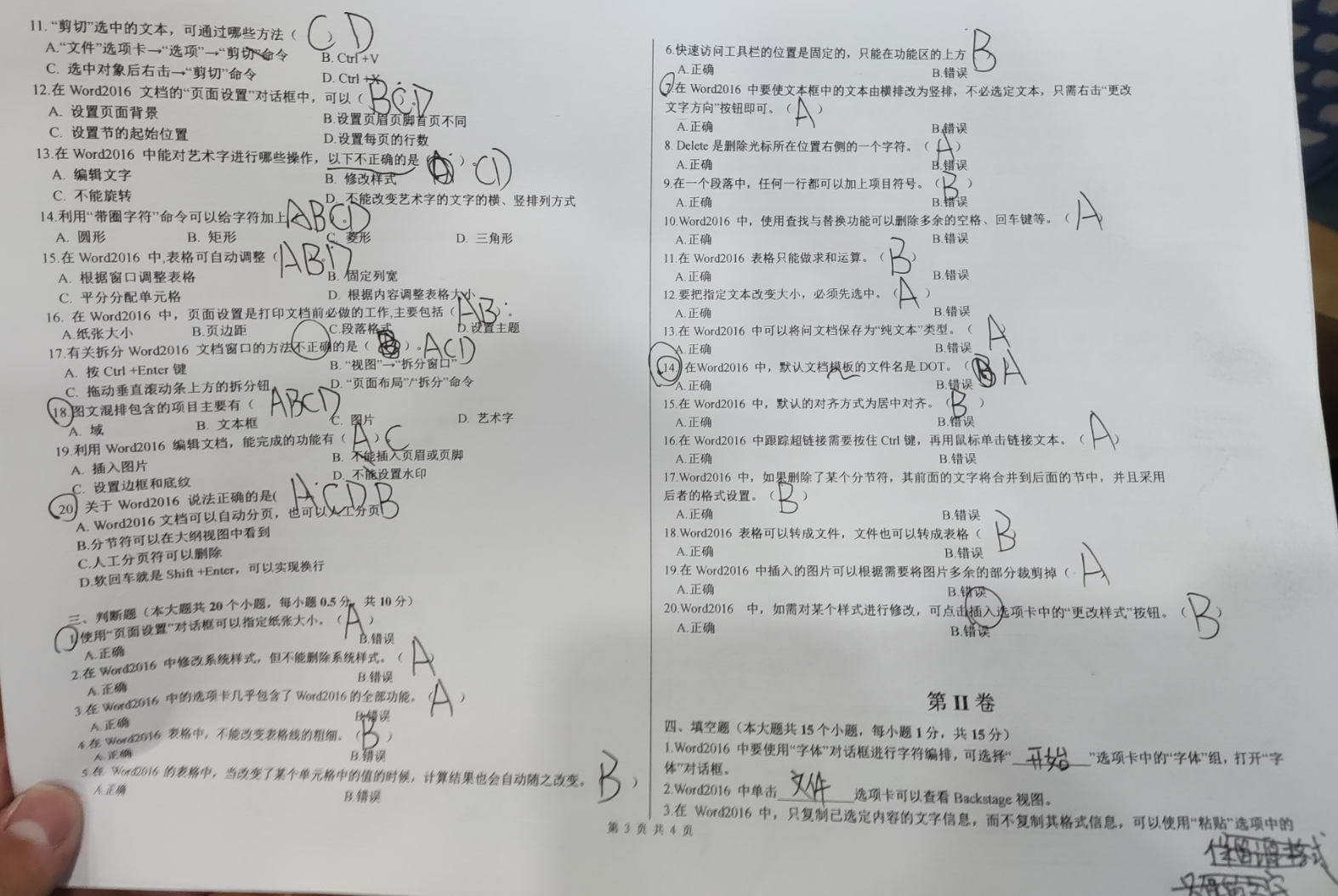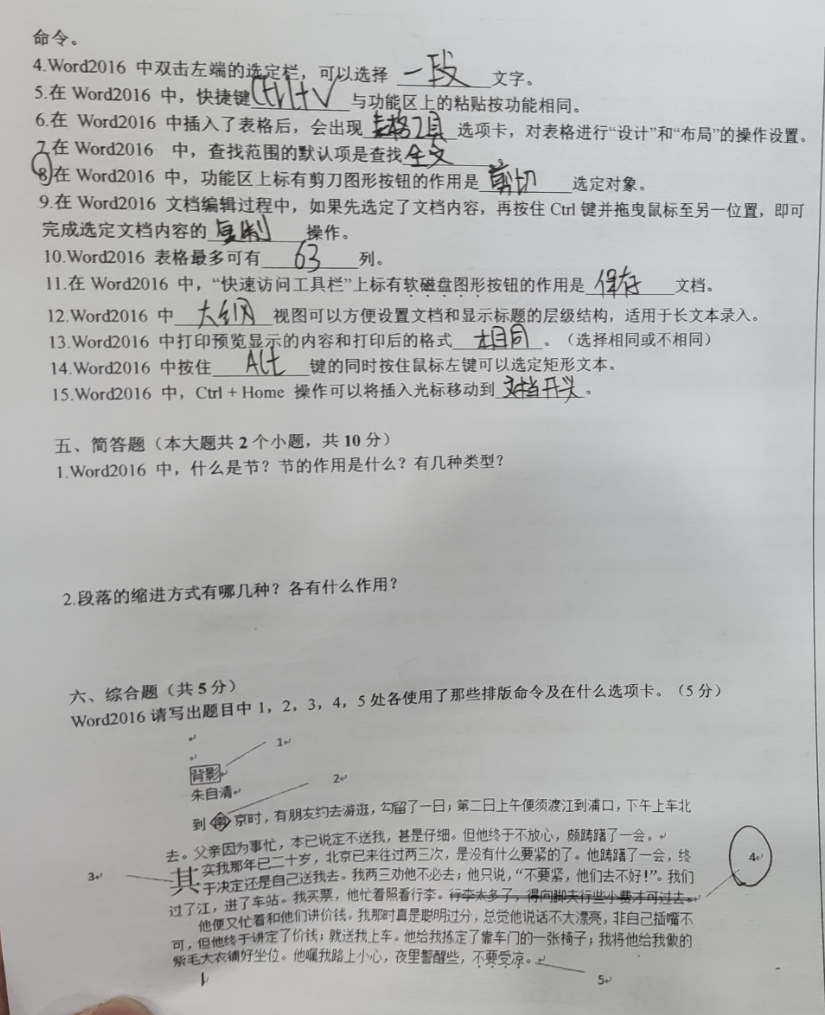word
模板文件扩展名:.dotx ,文档文件扩展名:.docx
启动word时,系统自动创建一个名为文档1的新文档
word可以打开html文件
word打开时在normal.dotx模板下创建文档,这个模板使用等线(中文正文)5号字体
第一次保存时无论按保存还是另存为打开的都是另存为对话框
选定文本
- 鼠标直接拖动
- 鼠标点击起始位置,按住shift点击终止位置
- 选择一行:鼠标移动到左边选定栏,鼠标指针变为向右的箭头,单击
- 选择一句:按住ctrl,单击句中的任意位置
- 选择一段:鼠标移动到左边选定栏,鼠标指针变为向右的箭头,双击 / 或者在段内三击
- 选择全文:鼠标移动到左边选定栏,鼠标指针变为向右的箭头,三击 /或者在左边选定栏按住ctrl单击鼠标 / ctrl+a /开始->编辑->选择->全选
- 通过样式进行选择 :开始->编辑->选择->选择格式相似的文本
剪贴板最多可以保存24次剪切和复制的内容,win10的剪贴板可以存放25次
中文字号初号最大,八号最小,数字字号5磅最小,72最大,用户最大输入1638磅
word拼写和语法检查:审阅->校对->拼写和语法
自动更正:文件->选项->校对->自动更正选项 既可以更正字符,也可以更正图形
word2016可以制作web网页
WORD中四大核心技术是样式、域、宏和模板。
文章中的段落指的是两个回车符之间的内容,包括回车符
shift+enter 手动换行符,换行但不是新起一段,本质上还是一段

文本打印距离纸边界的距离等于页边距+缩进距离
删除段落标记后两端合为一段后,两端的格式同前一段,字体格式不变
格式刷可以复制项目符号
样式就是多个排版格式组合而成的集合,是一系列预制的排版指令
模板就是由多个特定的样式组合而成,是一种排版编辑文档的基本工具
数学公式在插入->符号->公式
右击公式可以更改显示和内嵌两种方式
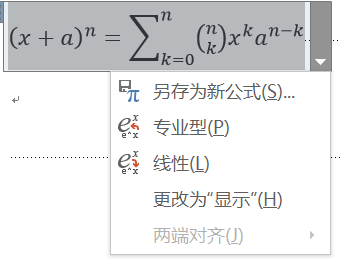
制表位:左对齐式制表符、居中对齐式制表符、右对齐式制表符、小数点对齐式制表符、竖线对齐式制表符
自动保存可取值范围[1,120]
页眉不可以分栏分节
如果要为文档的不同节设置不同的页眉和页脚,单击功能区导航组的上一节,下一节,并保证链接到前一条页眉选项不选。
新建的样式只适用于当前文档
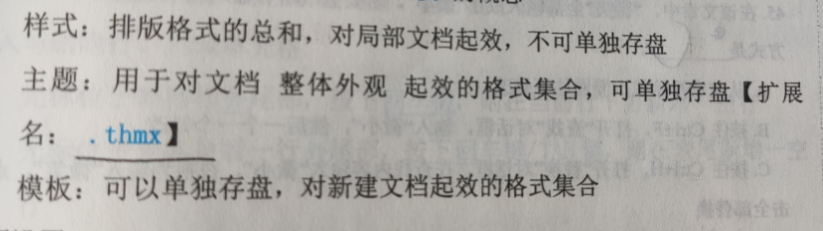
主题:设计->文档格式->主题->保存当前主题
屏幕截图是嵌入式,此处的截图不借助剪贴板
组合图形 shift ctrl,必须保证图形为非嵌入式
对图片进行叠放次序需要保证图片是非嵌入式
艺术字可以通过选中文字在开始菜单文字组文本效果和版式命令 变为艺术字
生成目录的前提是生成大纲级别
快速清除格式不能清楚以不同颜色突出文本
页眉可以插入图片
设置字符格式时要先选中字符,如不选中,那么会对插入点及后续输入有效
图片,剪贴画,屏幕截图都是嵌入型,自选图形,艺术字,文本框都是浮于文字上方
页眉默认居中,页脚默认左对齐
保存当前打开的所有文件:快速访问工具栏->其他命令->word选项->全部命令->全部保存
选择性粘贴:保留原格式,合并格式,只保留文本
ole图片插入到文档的方式有插入,链接到文件和插入和链接
新建的样式只能用于当前文档,可以将其保存为模板。
底纹只能设计颜色不能设计图案
把已经打开的多个文档全部显示在屏幕上,单击视图中的全部重排
快捷键
- alt+f4 关闭word
- ctrl+w 关闭文档窗口不退出应用,word2016中文件选项卡没有退出
- ctrl+o/ctrl+f12 打开文件
- crtl+s/shift+f12 保存文件
- ctrl+n 新建文档
- home 快速移到行首
- end 快速移到行末
- ctrl+home 移到文档开头
- ctrl+end 移到文档末尾
- ctrl+k 插入超链接
- 1.5倍行距的快捷键是ctrl+5
- ctrl+y 如果可能,请重做上一个操作。
- 拆分文档窗口。 Ctrl+Alt+S
- 撤消拆分文档窗口。 Alt+Shift+C 或 Ctrl+Alt+S
- 展开或收起功能区。 Ctrl+F1
- 通过按一个屏幕向上滚动文档视图来移动光标。 Page up
- 通过将文档视图向下滚动一个屏幕来移动光标。 Page down
- 将光标移到下一页的顶部。 Ctrl+Page down
- 将光标移到上一页的顶部。 Ctrl+Page up
- 要选定插人点所在单元格可按快捷键shift +end
- shift+左右光标键 左右方向扩展一个字符
- shift+上下光标键 由插入点向上下扩展一行
- 如果要删除Word文档中选定文本块的格式设置’应按ctrl+shift+z
- ctrl+shift+home 从当前位置选定到文档开头
- ctrl+shift+end 从当前位置选定到文档结尾
- ctrl+a/ctrl+5(小键盘)选择整篇文章
- shift+enter 手动换行符,换行但不是新起一段,本质上还是一段
- f5 /ctrl+g 定位
- ctrl+enter 插入人工分页符,人工分页符可以删除,自动分页符不可以
- f9 更新域 ctrl+f9 添加域括号 shift+f9更新域代码为值
- alt+shift+t 插入当前时间 alt+shift+d 插入当前日期
- ctrl+shift+enter 拆分表格 (插入点为新表第一行)
- 选定插入点所在的单元格 shift+end
- f12 另存为
- ctrl+shift+h 隐藏文字
- ctrl+alt+s 拆分合并视图
- ctrl+shift+c 复制格式 ctrl+shift+v 粘贴格式
- ctrl+shift+g 字数统计
- f7 拼音和语法检查
- f1 帮助
- 页面视图 ctrl+alt+p
- shift+home 快选到行首 shift+end 快选到行末
- ctrl+shift+z/n 清除文本的段落格式
- ctrl+shift+f9 可以取消链接
- alt+= 输入公式
- 切换已经打开的文档 ctrl+f6 / alt+f6
选项卡
文件

- word2016中文件选项卡没有退出
- 选项->保存->自动保存 副本扩展名为.wbk
打印
ctrl+p /快速访问工具栏->打印预览和打印(不是快速打印)
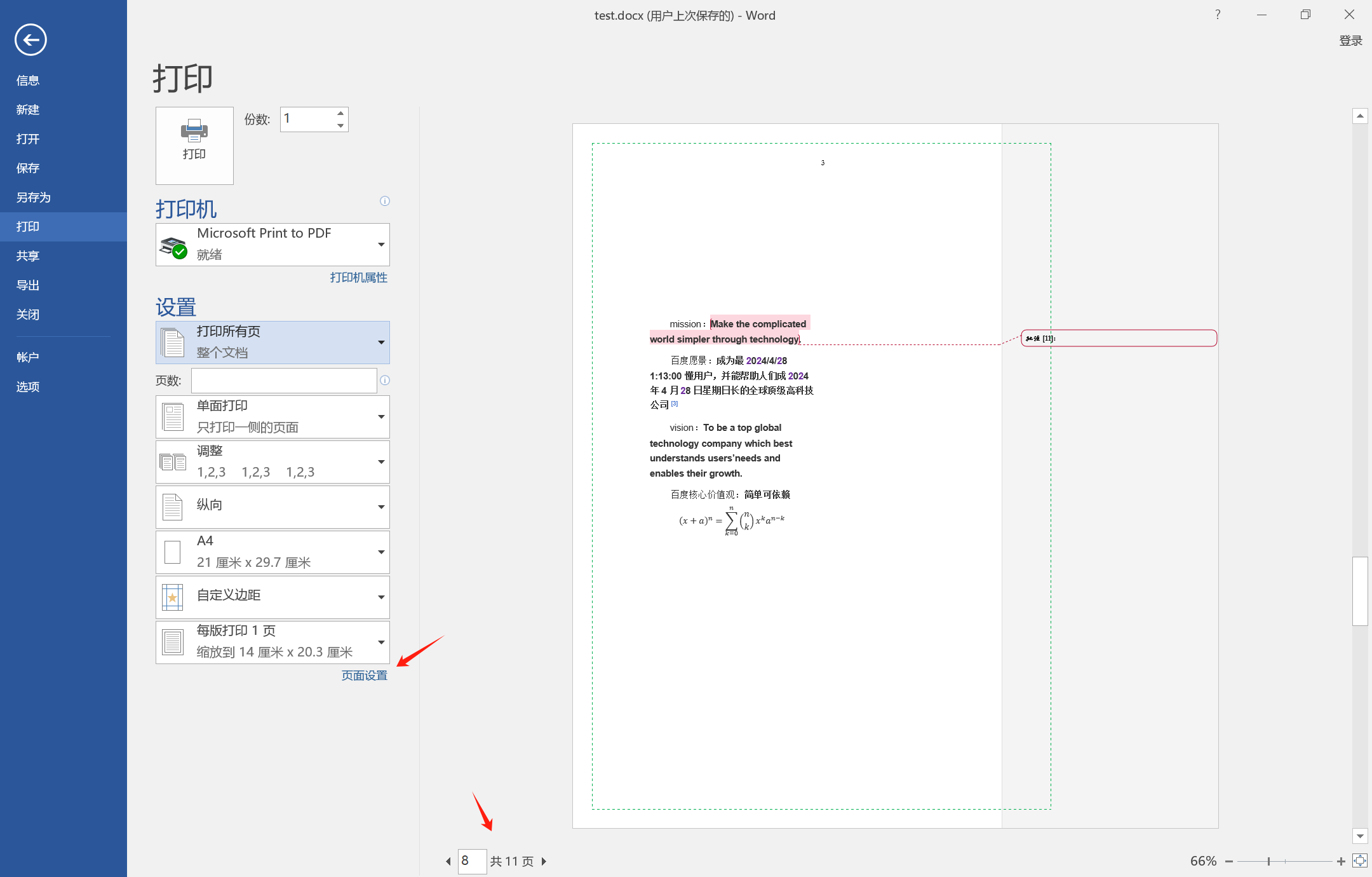
页面范围:
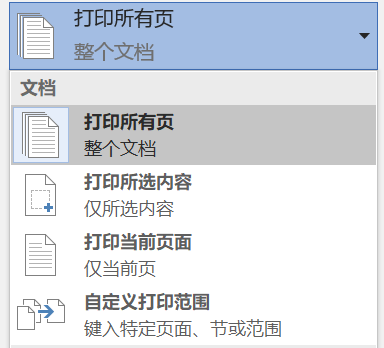
保存: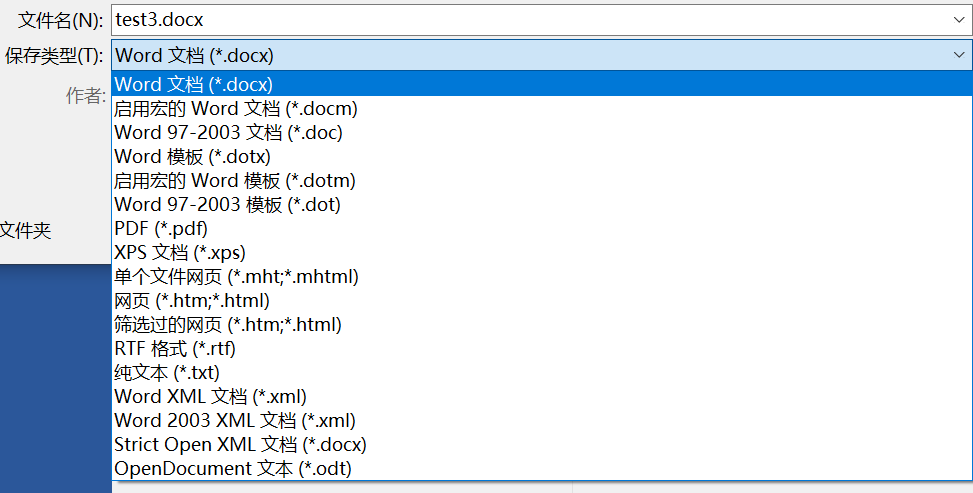
开始

字体
单个的带圈字符和文字边框区分:带圈字符放大后会和边框黏连
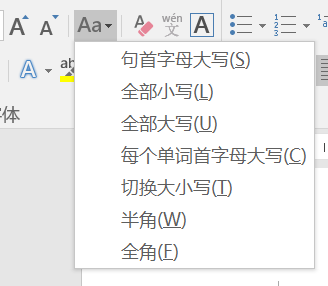

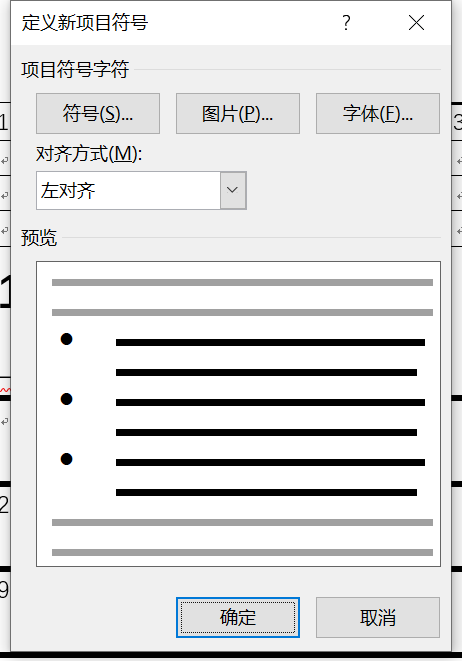


段落
对齐方式:左对齐,右对齐,居中对齐,两端对齐(默认),分散对齐。
两端对齐和左对齐区别看每行最后的字符是否对齐


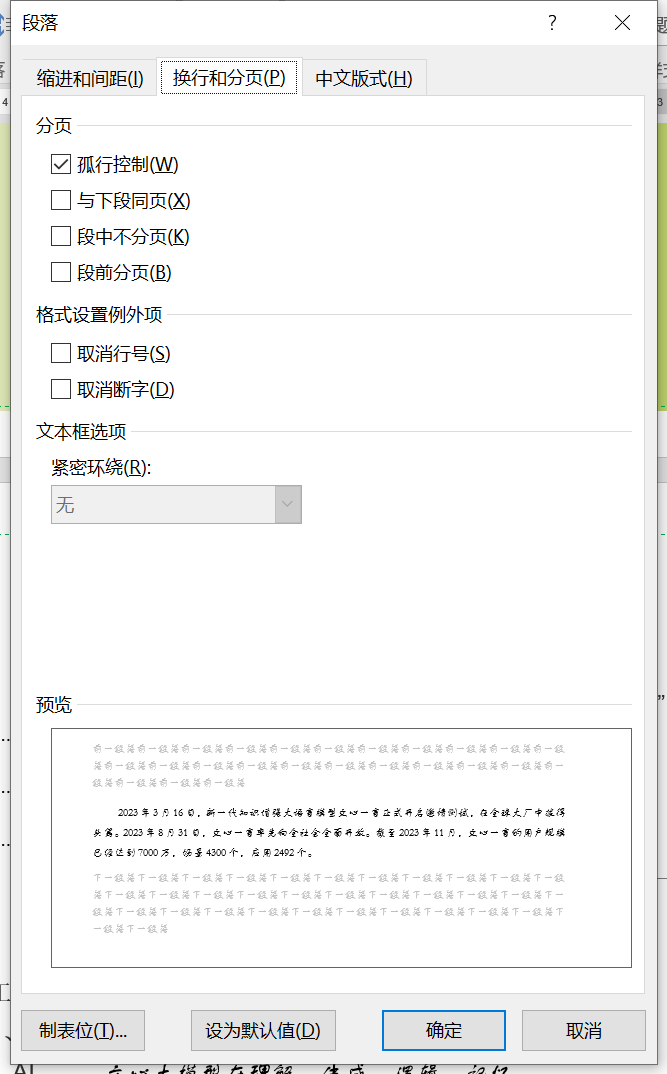
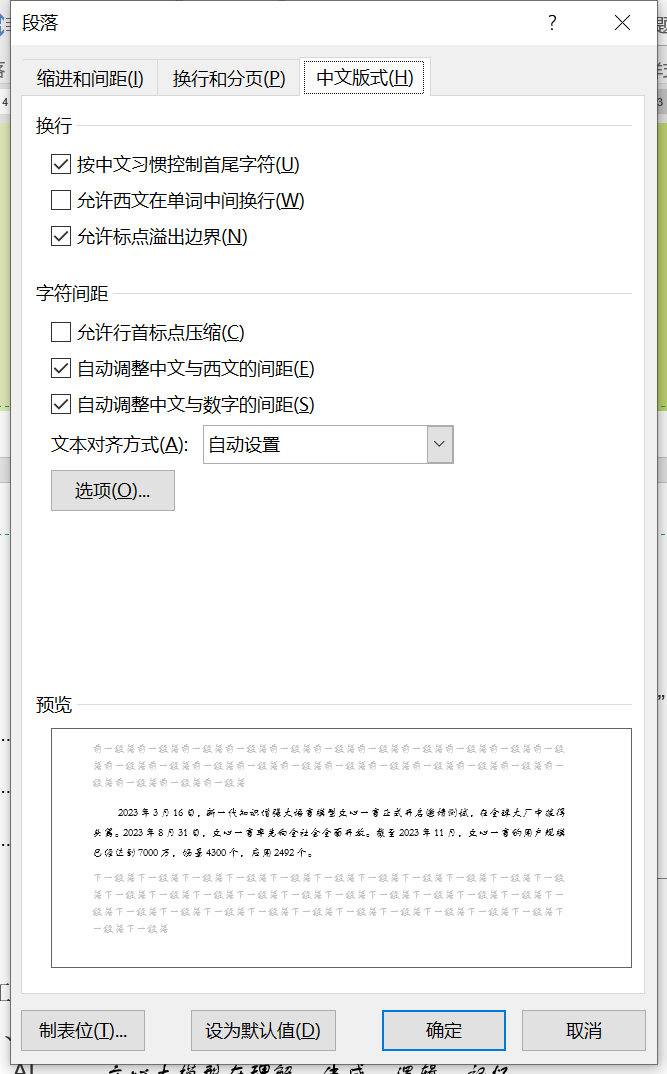
边框和底纹
开始->段落->边框和底纹
页面边框可以添加艺术型边框
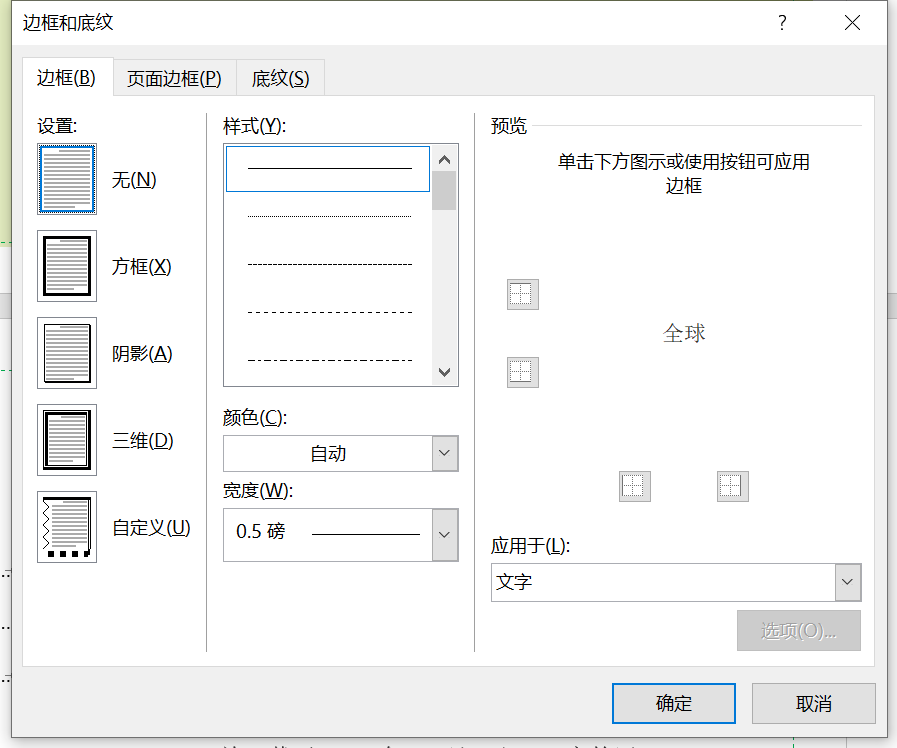
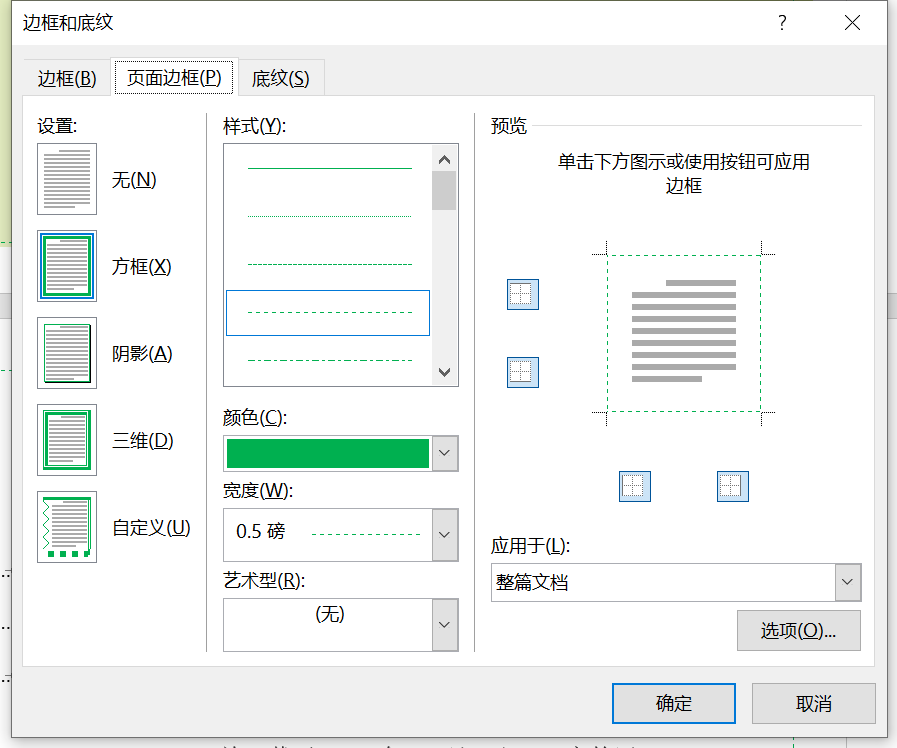
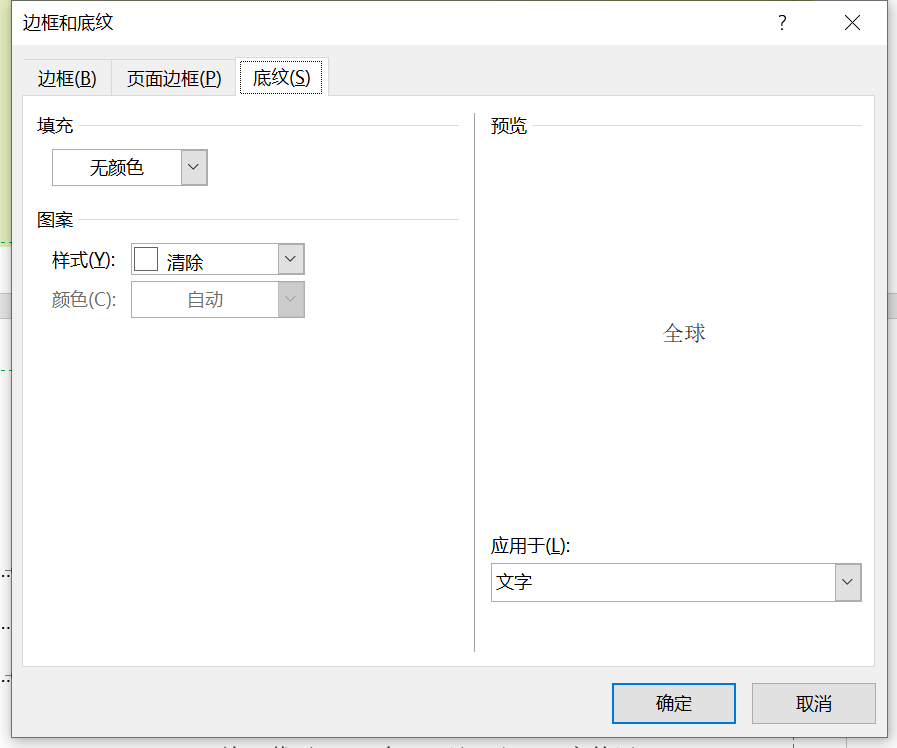
查找
开始->编辑->查找->高级查找
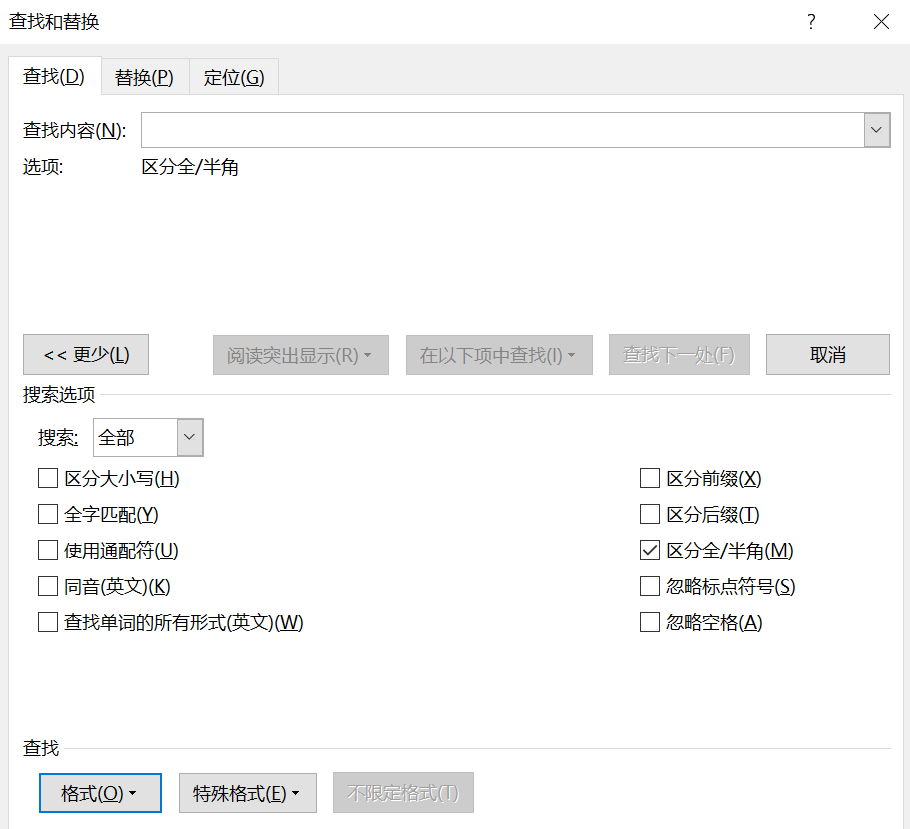
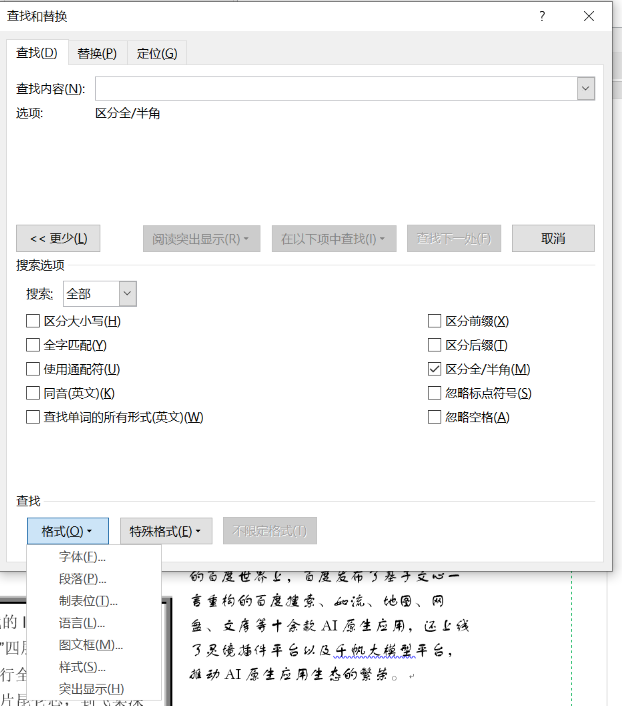
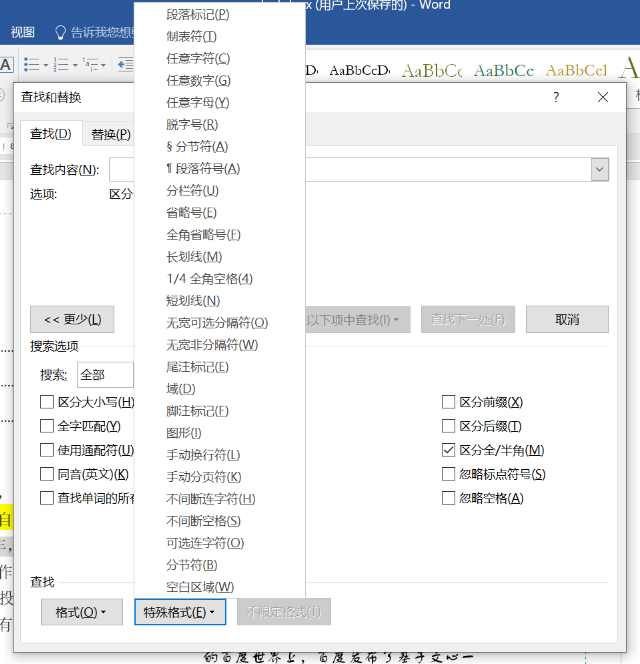
定位
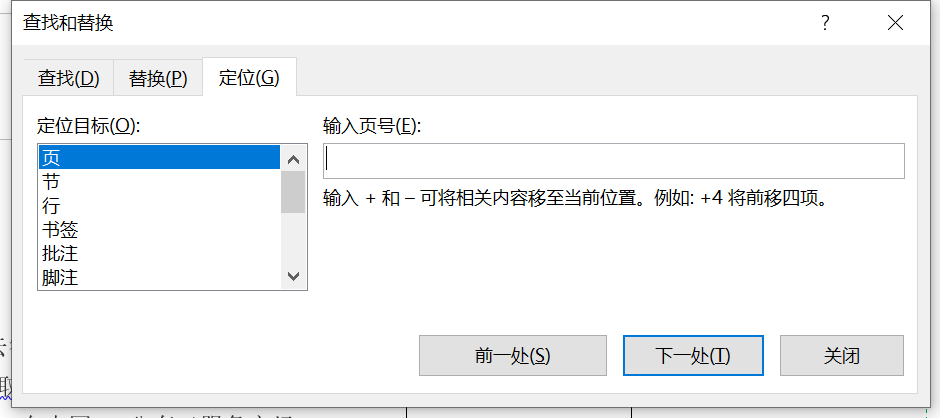
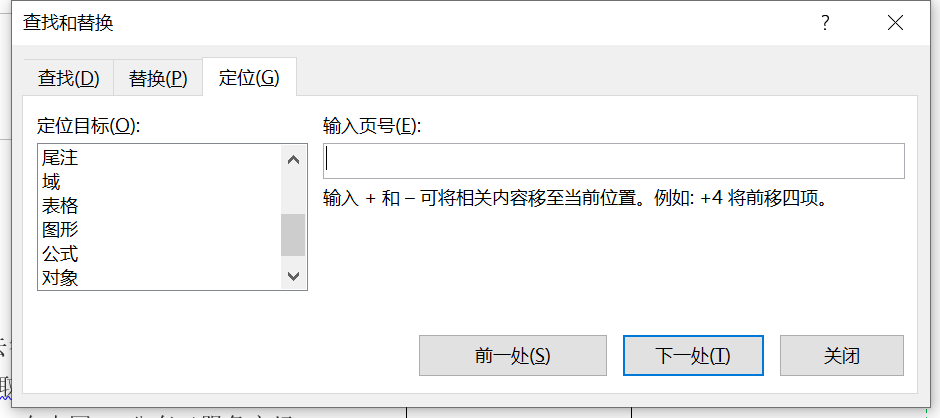
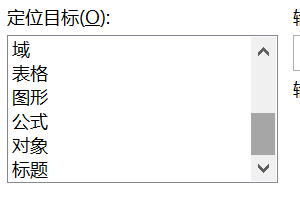
插入

- 文本组->首字下沉
- 页眉和页脚和页码
- 页眉和页脚可以进行文本格式设置和插入图片
- 页码最小值为0
域
域是隐藏在文档中的由一组特殊代码组成的命令
更新域:
- 右击域,快捷菜单,更新域
- f9
f9 更新域 ctrl+f9 添加域括号 shift+f9更新域代码为值
文本框和图文框
word查找可以查找图文框
文本框:插入->文本->文本框
文本框可以创建文本框之间的链接,可以做成三维效果(绘图工具->格式->形状样式->形状效果->三维旋转)
图文框:插入->插图->形状
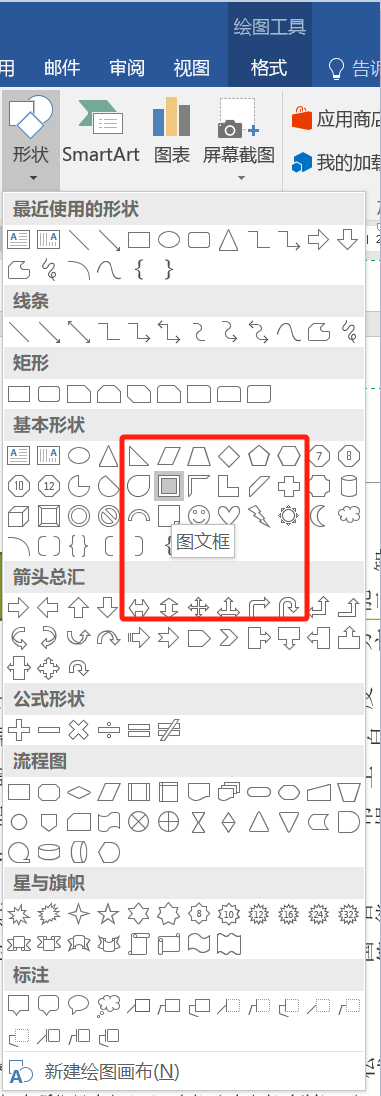
图片
插入->插图->图片
非嵌入式对象:可以放到任意位置,允许和其他对象组合
嵌入式对象:只能在有文档插入点的地方,不能和其他对象组合
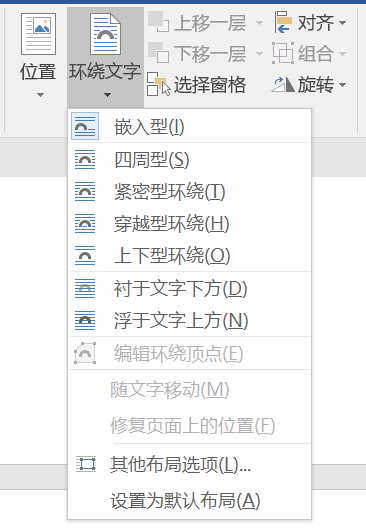
插入图片的方式:
插入:图片成为文档的一部分,和原图片没关系
链接到文件:当原始图片位置被移动或者图片被重命名时,不显示图片
插入和链接:当图片发生变化时,图片可以更新,图片找不到时会显示最后一版
艺术字
艺术字默认为非嵌入式
形状
组合图形:
- 按住shift依次单击
- 选中图形后右键快捷菜单选择组合,/绘图工具->排列->组合

位置:
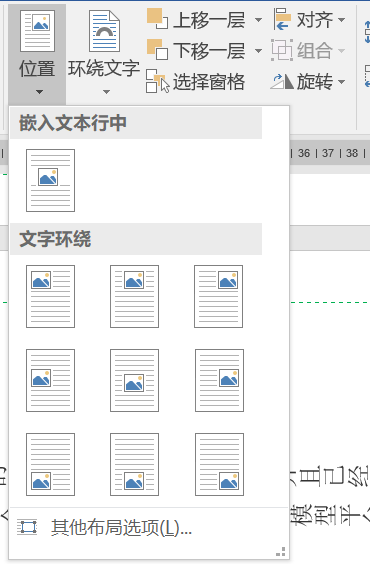
图表
插入->插图->图表
可以自动更新数据
对象的链接:被链接的信息存在源文件中,链接信息会自动更新
对象的嵌入:嵌入的对象在目标文件中,不会更新
设计

页面背景->页面颜色->填充效果
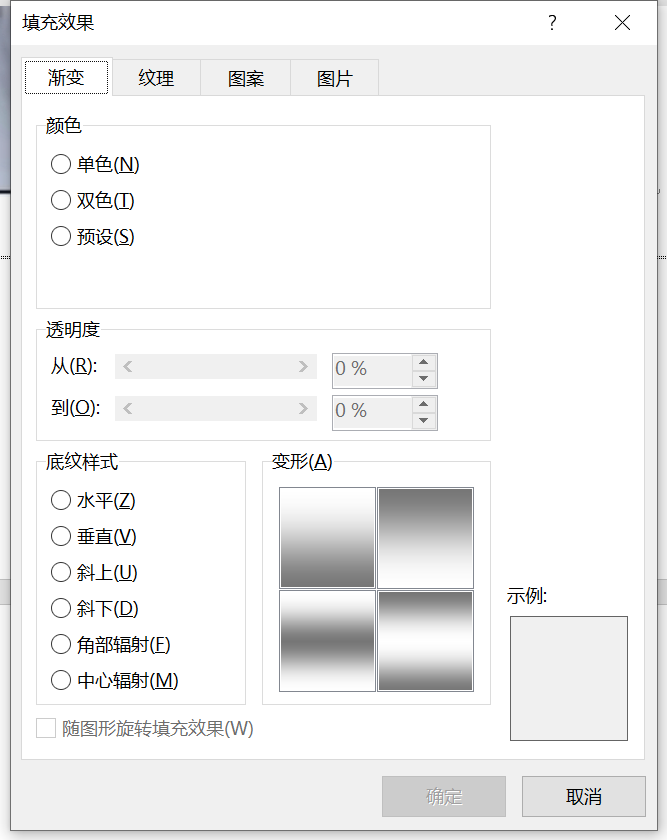
布局
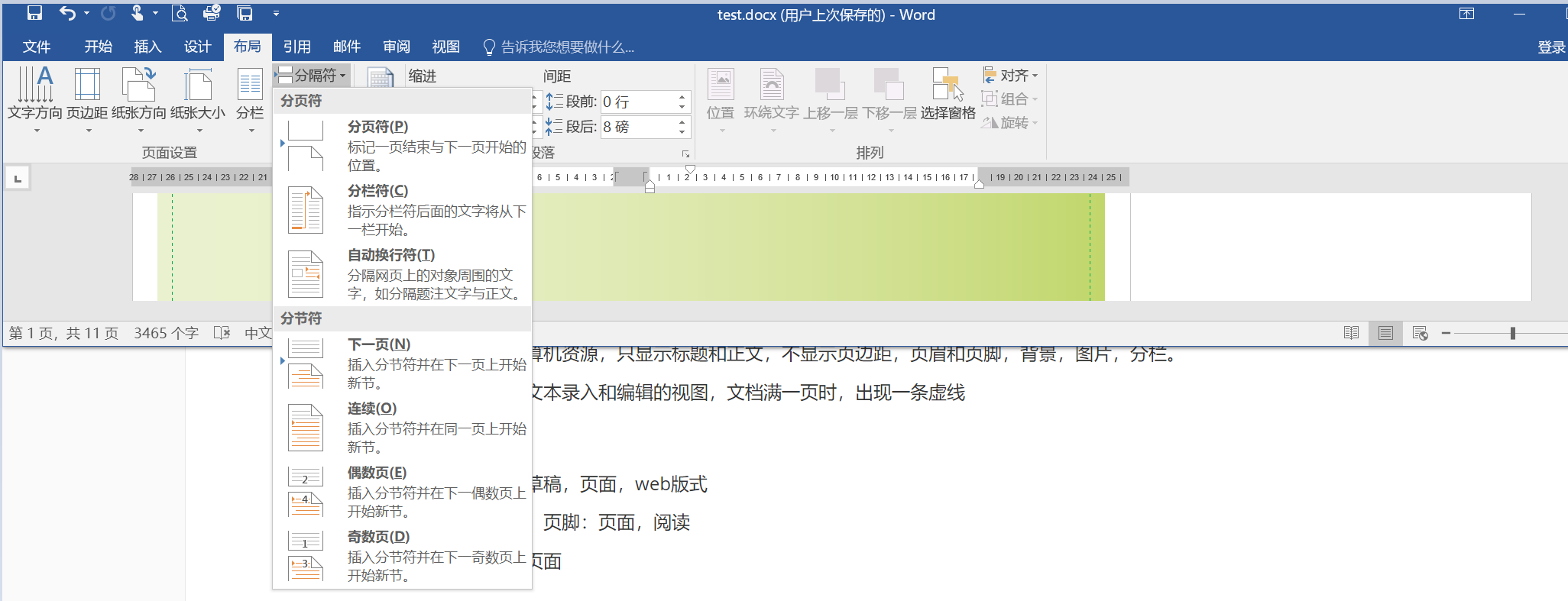
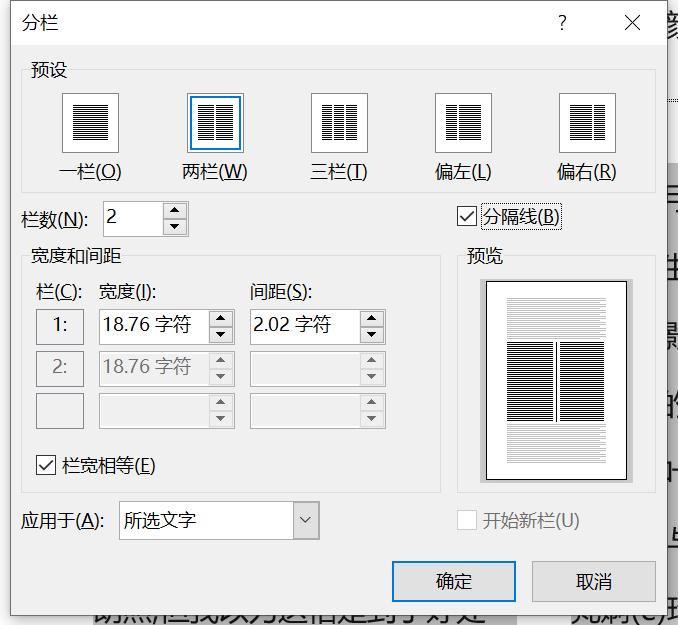
word分栏最多可以分为11栏
页面设置
页边距:自定义页边距大小,设置装订线的位置,设置纸张的方向
纸张:设置纸张大小
版式:设置节的起始位置,页眉,页脚相关参数,页面的垂直对齐方式
文档网格:设置文字的排列方向,每页的行数,每行的字符数
装订线位置:左 上
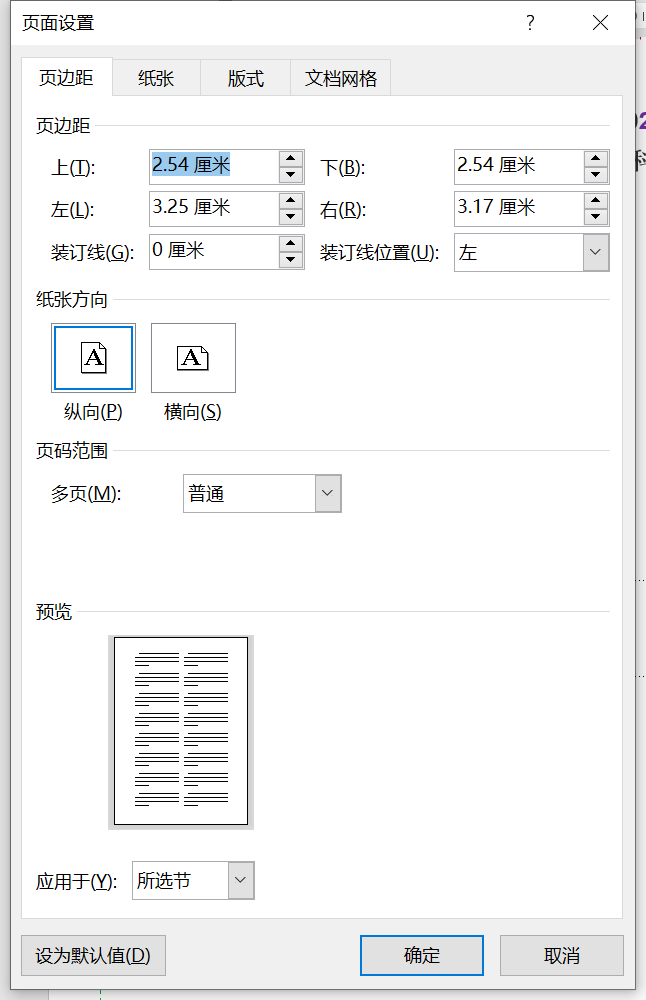
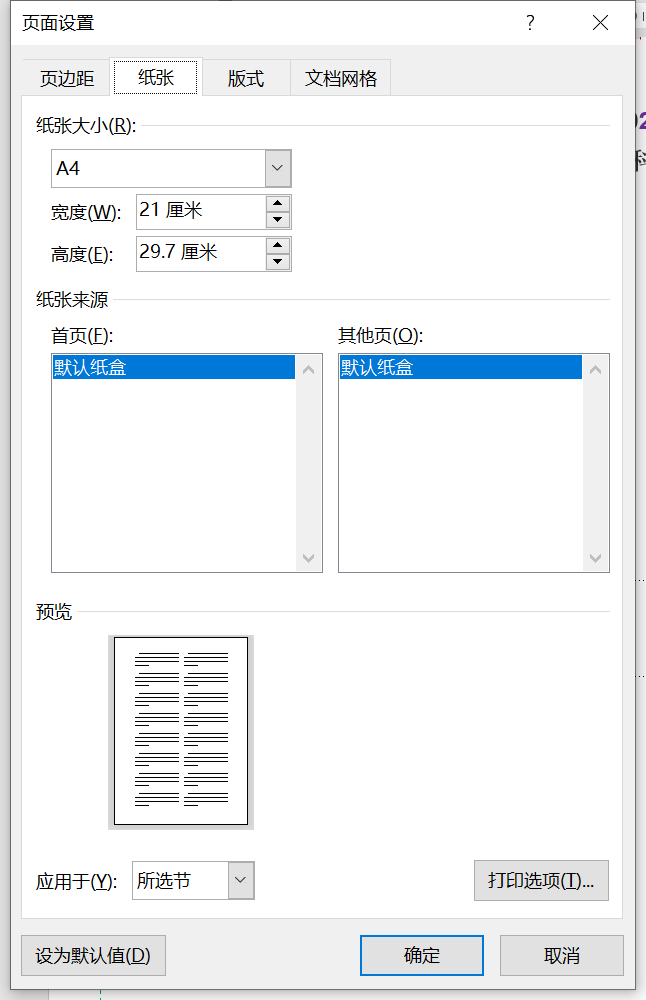
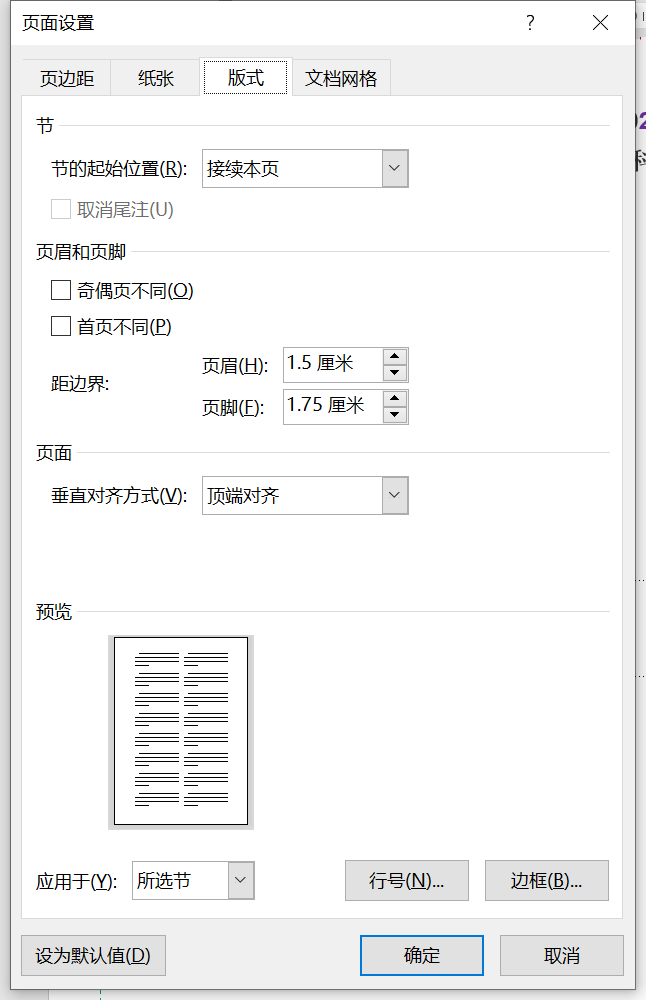
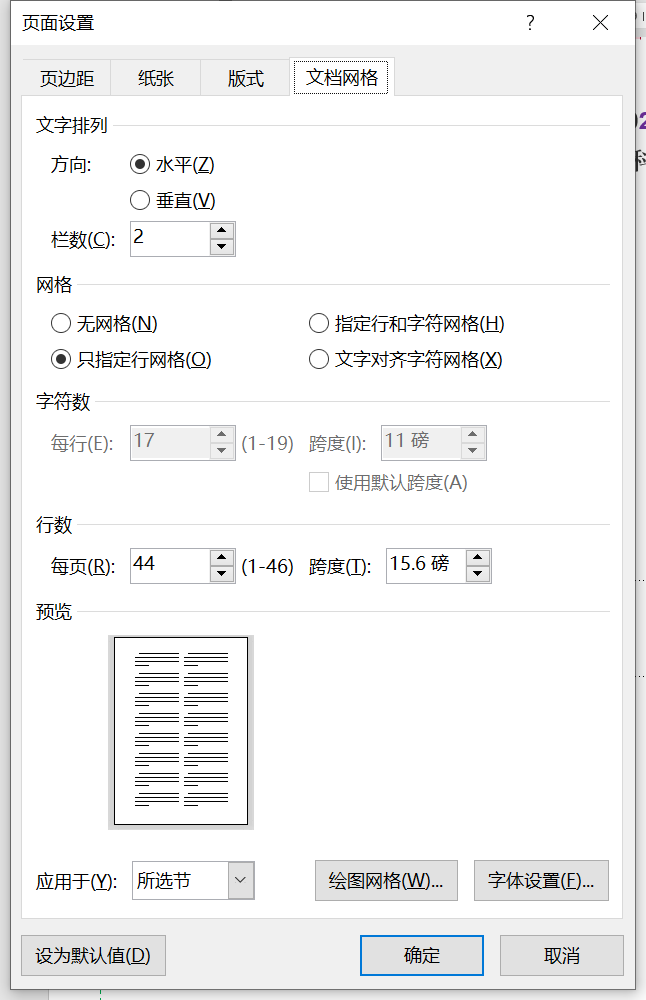
页边距的内侧和外侧,,左和右
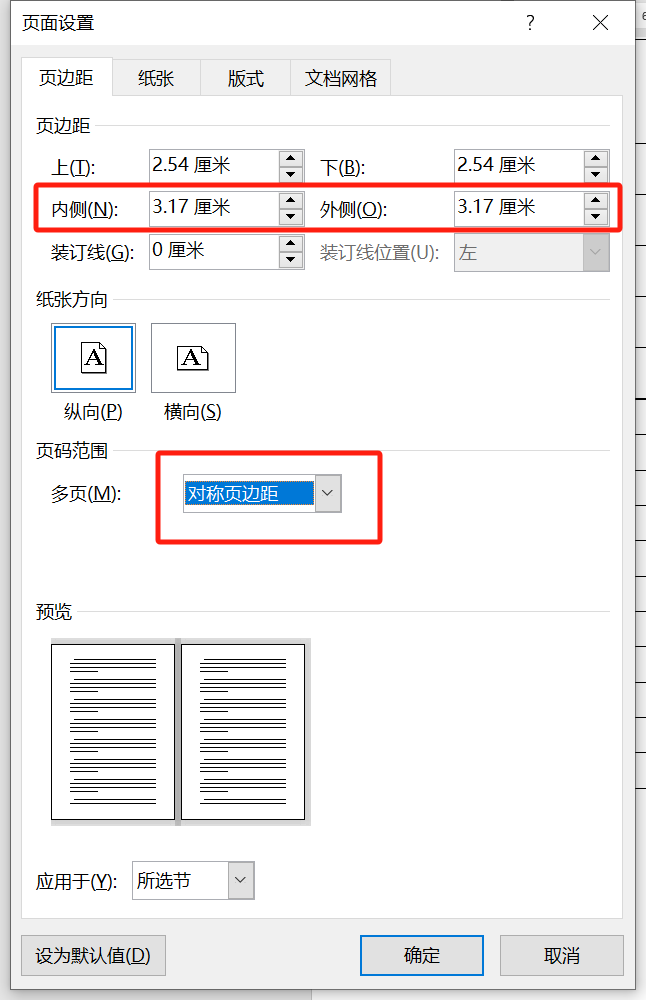
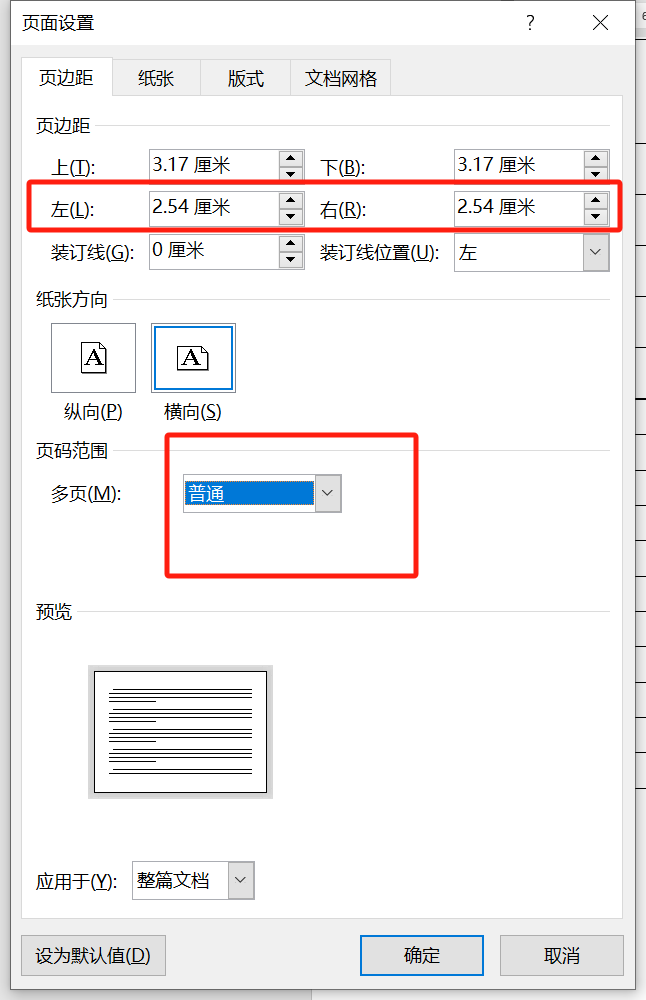
布局->页面设置->版式->垂直对齐方式
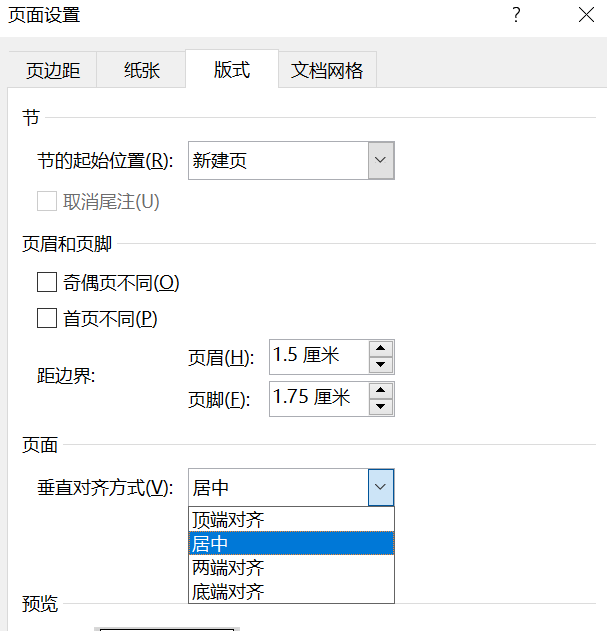
引用

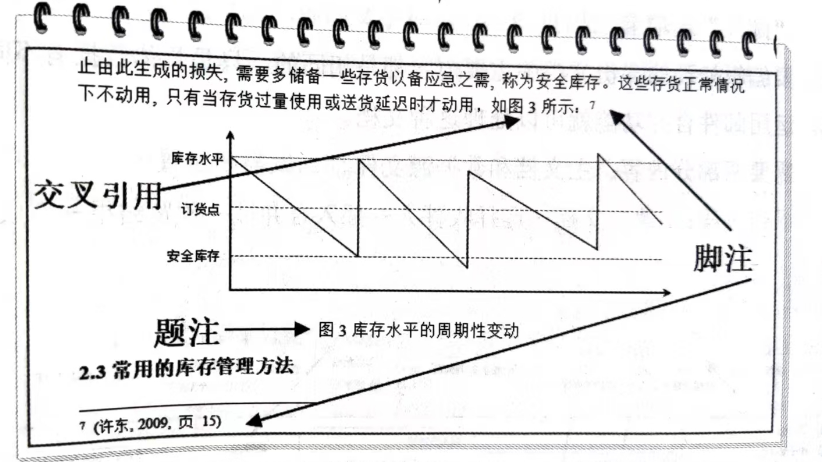
邮件

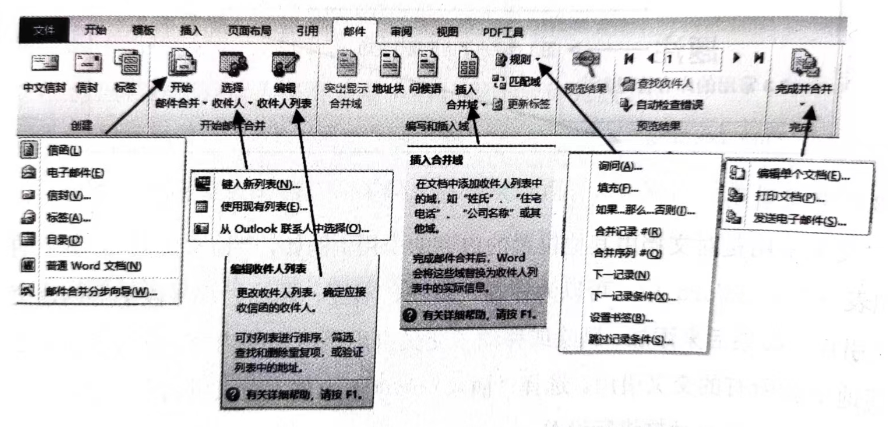
邮件合并:创建主文挡,设置数据源,插入合并域,邮件合并
审阅

批注:对某项内容进行注释,并且注释不会出现在文档中
修订:让文档作者跟踪多位审阅者对文档做的修改。
视图

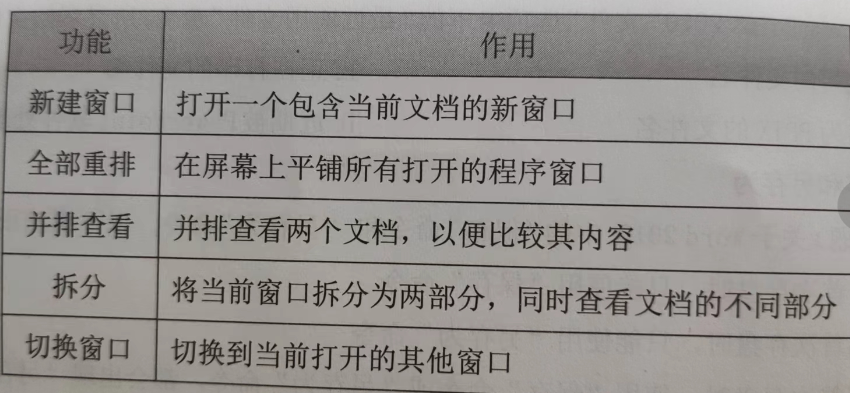
页面视图:默认视图,所见即所得,页和页有明显的分割线,可以编辑页眉和页脚,调整页边距,处理分栏和编辑图形图像
阅读视图:分左右两栏(不是分栏操作),功能区元素被隐藏,可以看到分栏效果
web版式视图:以网页形式显示文档,适用于创建网页,没有分栏,可以适应窗口大小自动换行显示文本
大纲视图:没有分栏,查看大纲,不显示页边距,页眉,页脚,图片,背景
草稿:最节省计算机资源,只显示标题和正文,不显示页边距,页眉和页脚,背景,图片,分栏。
草稿视图是适合文本录入和编辑的视图,文档满一页时,出现一条虚线
总结
- 显示水平标尺: 草稿,页面,web版式
- 显示分栏,页眉,页脚: 页面,阅读,打印预览
- 分页符: 草稿,页面
- 网格线: 页面视图

表格


表格属性
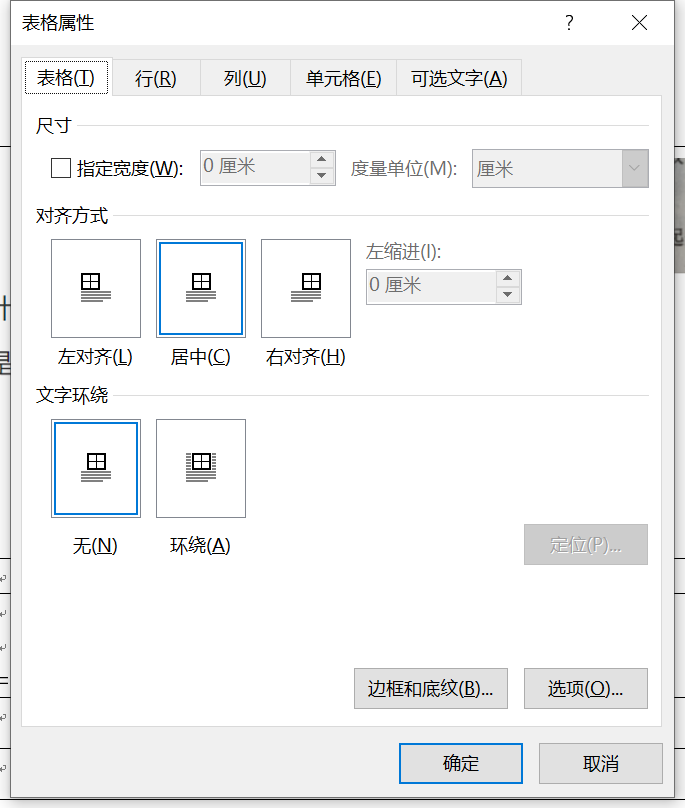
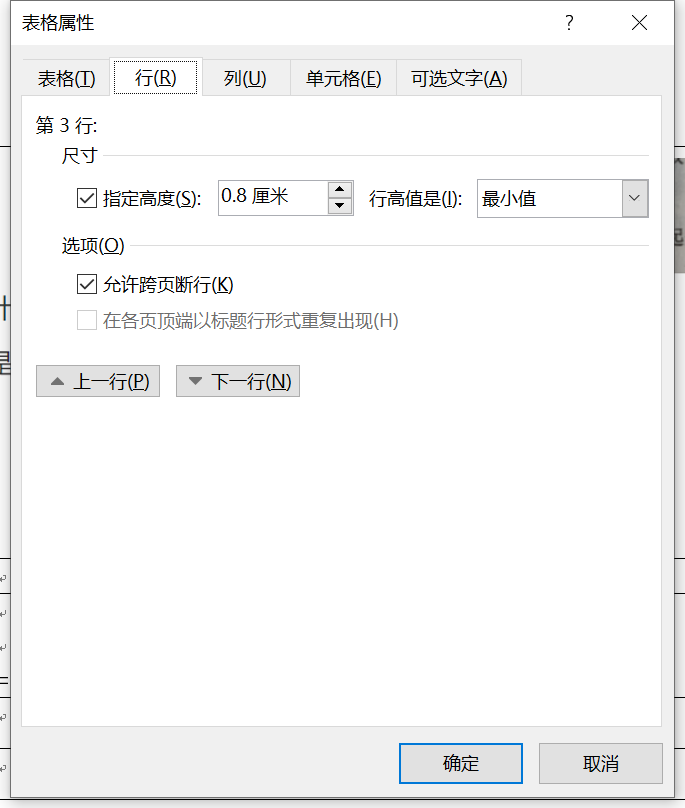
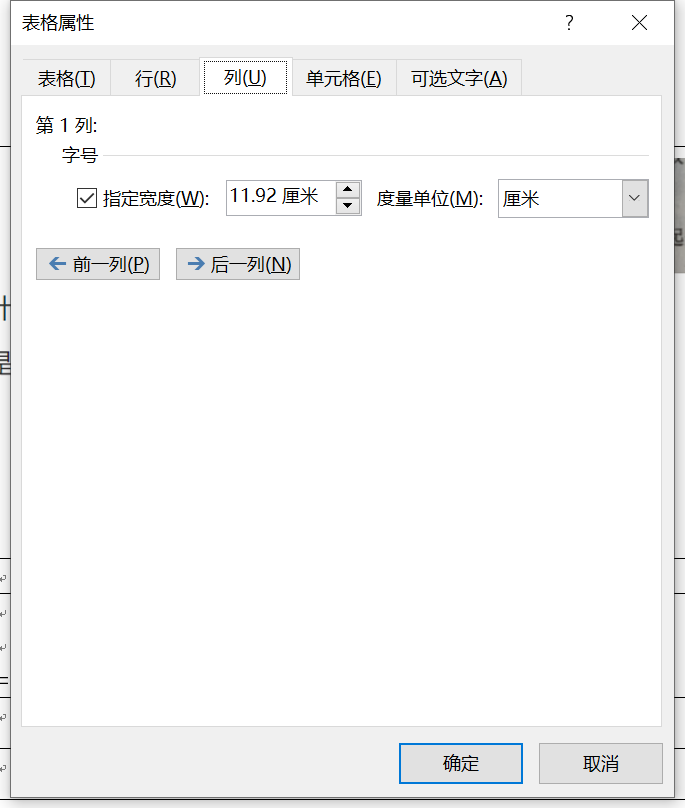
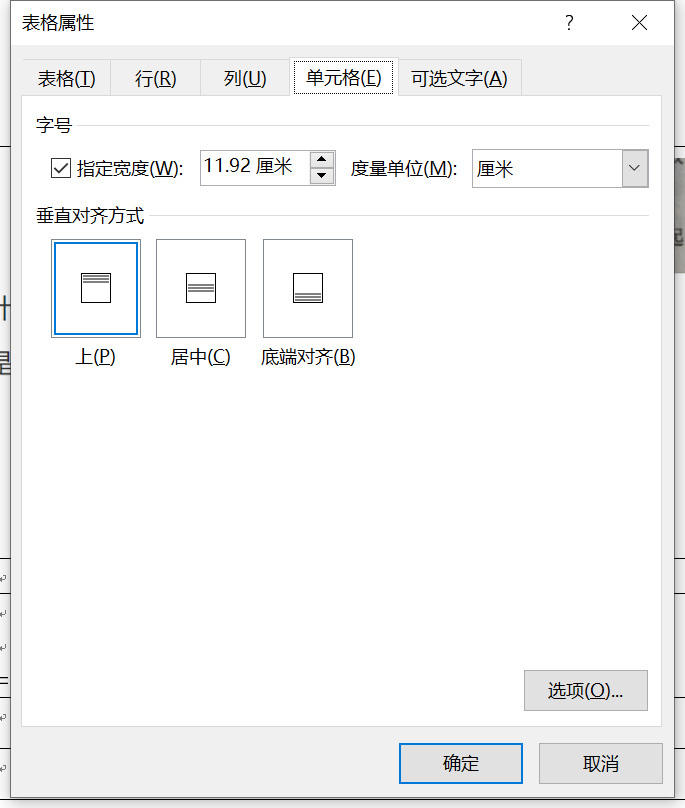
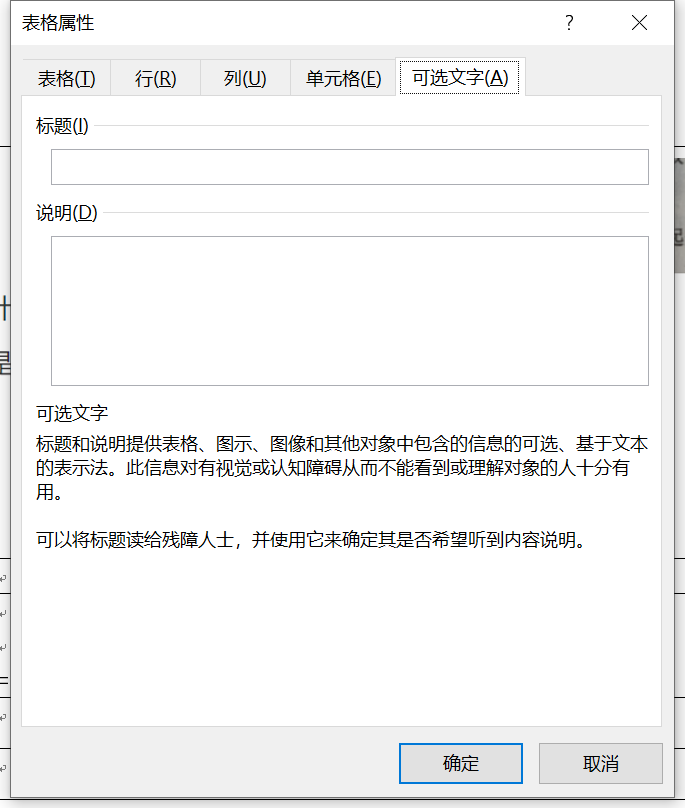
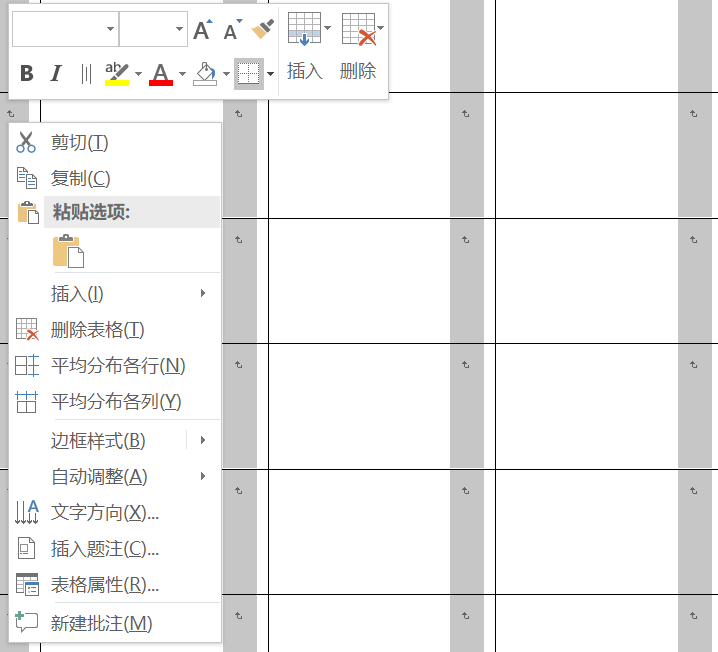
创建表格
插入->表格
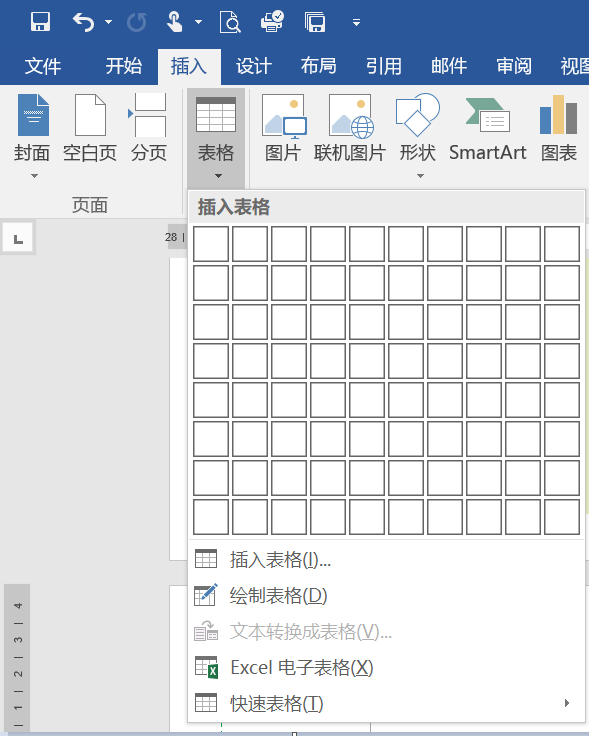
- 使用虚拟表格创建10列8行
- 使用插入表格对话框:63列*32767行
选定表格
- 单元格:鼠标移入单元格内部左侧,指针变为向右的黑色箭头,单击。此时按住鼠标左键拖动可以选定多个单元格
- 表行:鼠标移到左选定栏,指针变为向右的箭头,单击选择一行,按住左键向上向下拖动可以选定多行
- 表列:鼠标移到表格顶端,指针变为向下的黑色箭头,单击可以选择某一列,按住鼠标左键向左向右拖动可以选择多列。
- 矩形块:从矩形块的左上角拖动到右下角
- 整个表格:鼠标移动到表格内,表格左上角的按钮就是全选,使用ctrl+a不行。
- 表格工具->布局->表->选择 (可以选单元格,列,行,表格)
表格居中
表格属性->对齐方式
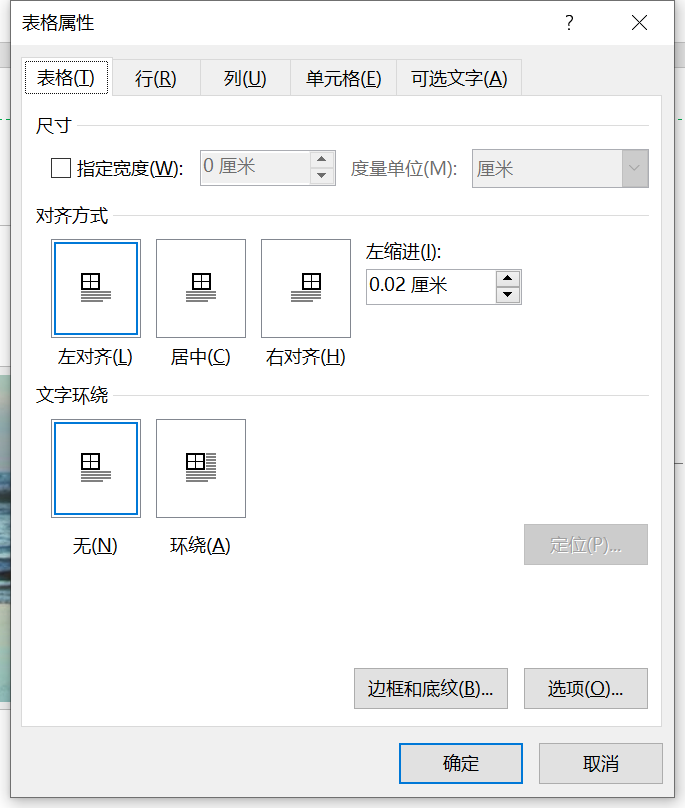
选中整个表格后,开始->段落->居中
行高和列宽
表格工具->布局->表->属性 / 右键某个单元格选择表格属性
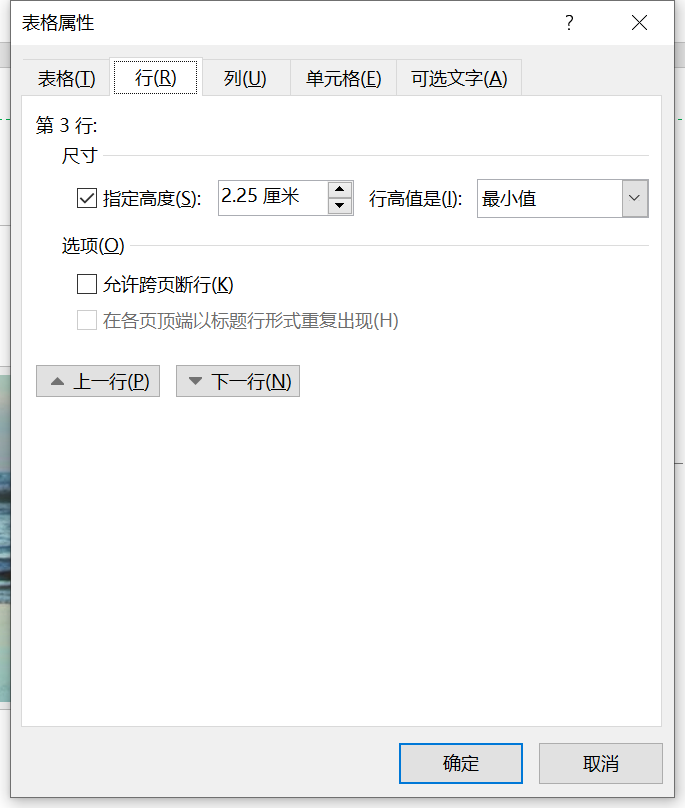
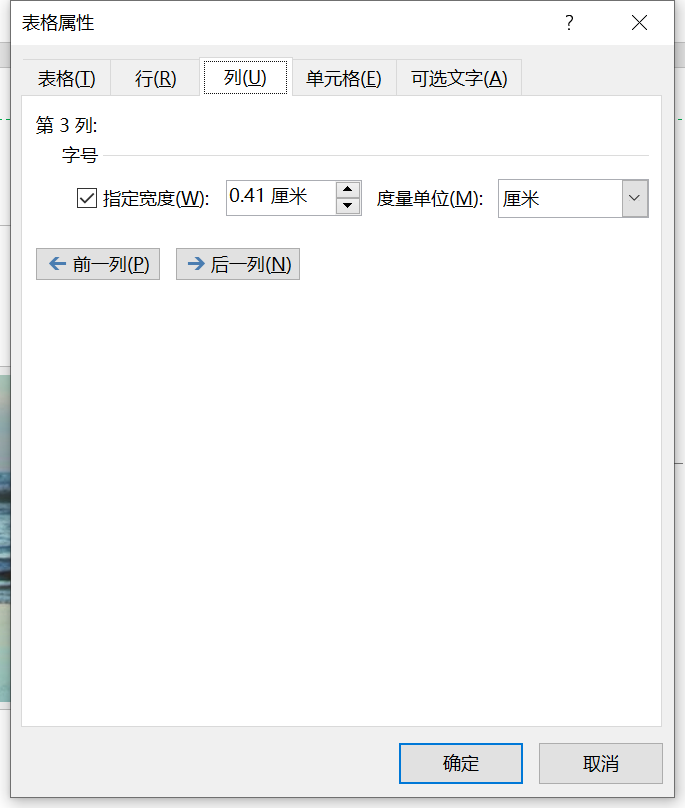
插入行和列
选中一行或者多行,点击表格工具->布局->行和列
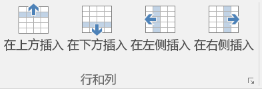
选中行和列后右击,快捷菜单插入
在末尾插入新行:最后一个单元格内按tab,最后一个单元格外按tab,enter
删除行和列
右击要删除的行和列,快捷菜单删除
点击表格工具->布局->行和列->删除 (单元格,行,列,表格)
选中后右键剪切
删除单元格
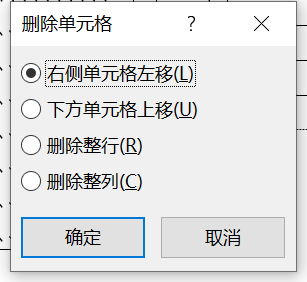
拆分和合并
点击表格工具->布局->合并
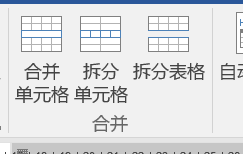
快捷键: ctrl+shift+enter (选中的行为第二个表格的第一行)
表格拆分后当前行会变成新表格的首行
要把拆分的表格合并,保证两个合并表格没有文字环绕,然后把中间的段落标记删除,
或者选中下面的表格 shift+alt+上方向键 (这种方式只是让他们靠在一起,还是2个表格)
delete删除表格内容,backspace删除表格
表格格式化
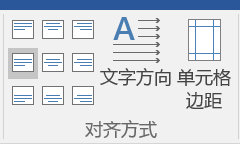
水平:两端对齐,居中对齐,右对齐
垂直: 靠上,中部,靠下
表格中的域不会自动更新
表格工具->布局->单元格大小->自动调整
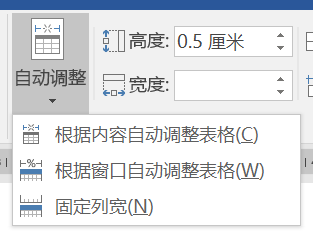
根据窗口自动调整表格会根据页面的大小进行自动扩张和缩小表格
文字和表格的转换
插入->表格->将文字转换成表格
表格工具->布局->数据->转换为文本
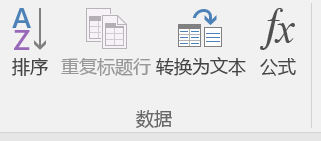
排序时只可以选择3个关键字
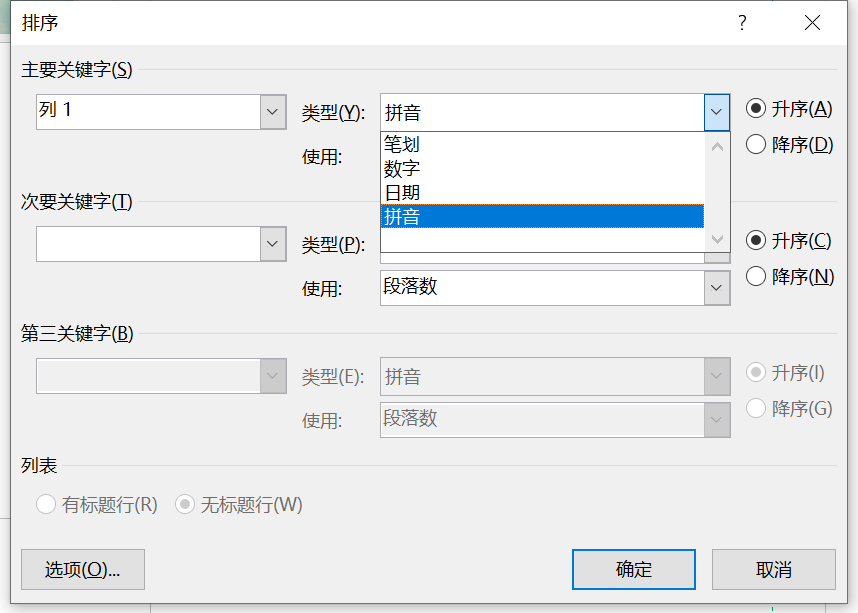
绘图工具/格式 (艺术字,文本框)

图片工具/格式 (图片)

公式工具/设计

状态栏

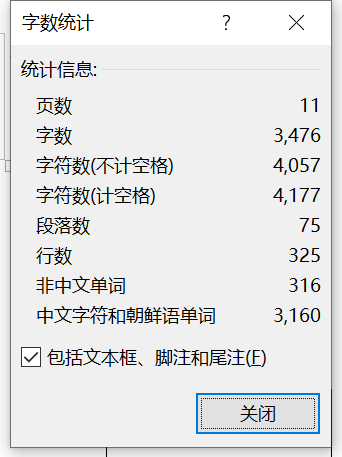
字数统计:字符(空格) 字符 字 行 段落 页 中文字符和朝鲜语 非中文单词 (还可以选择是否包括文本框 脚注,尾注)
习题
在书籍杂志的排版中,为了将页边距根据页面的内测,外侧进行设置,可以将页面设置为 对称页边距
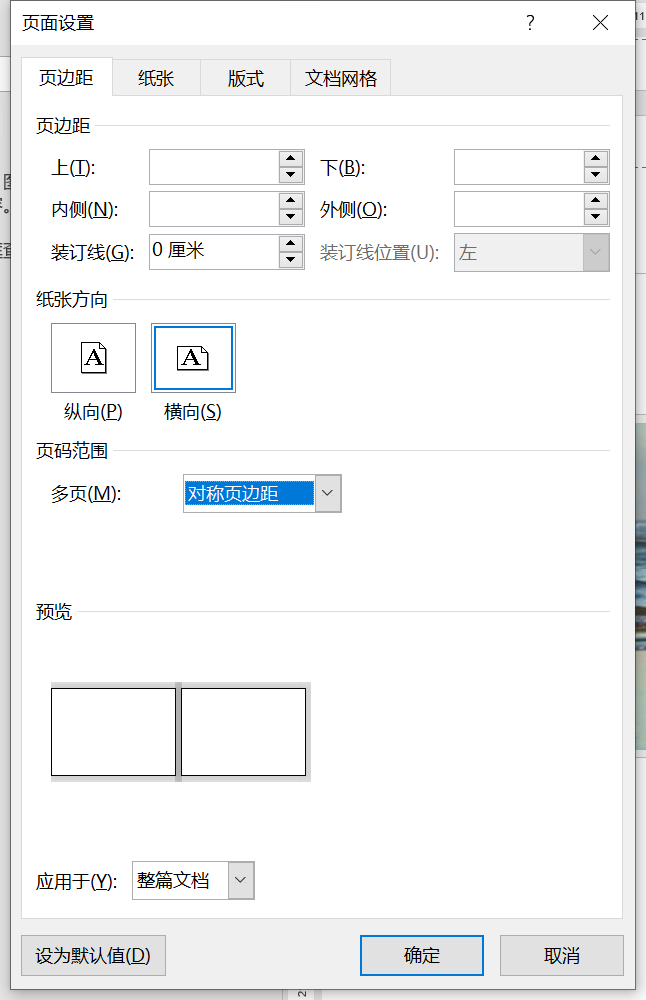
word2016中,默认的汉字字号是 等线(中文正文)五号
自动更正
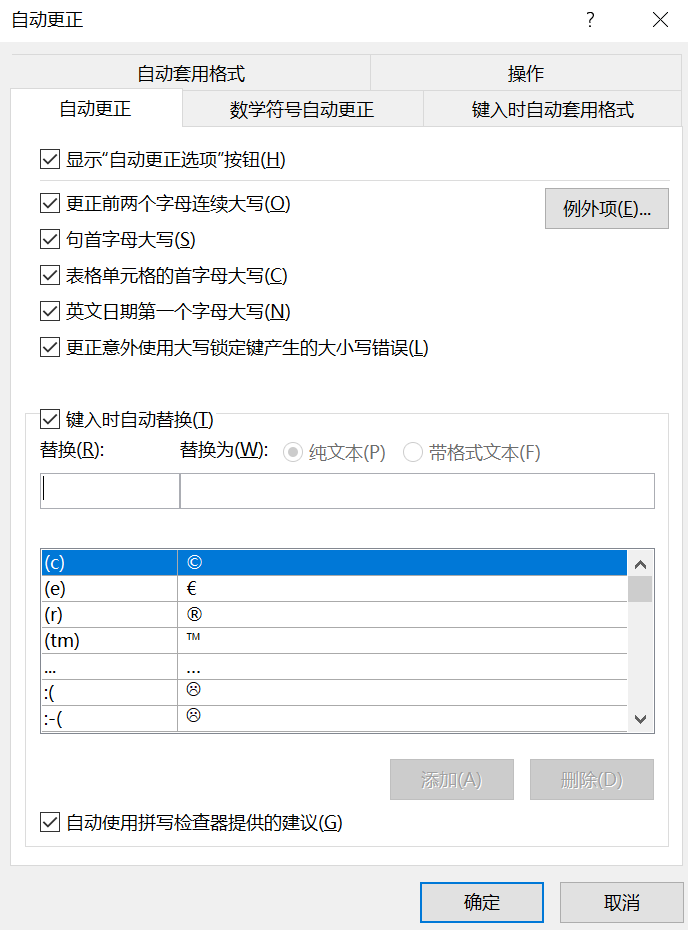

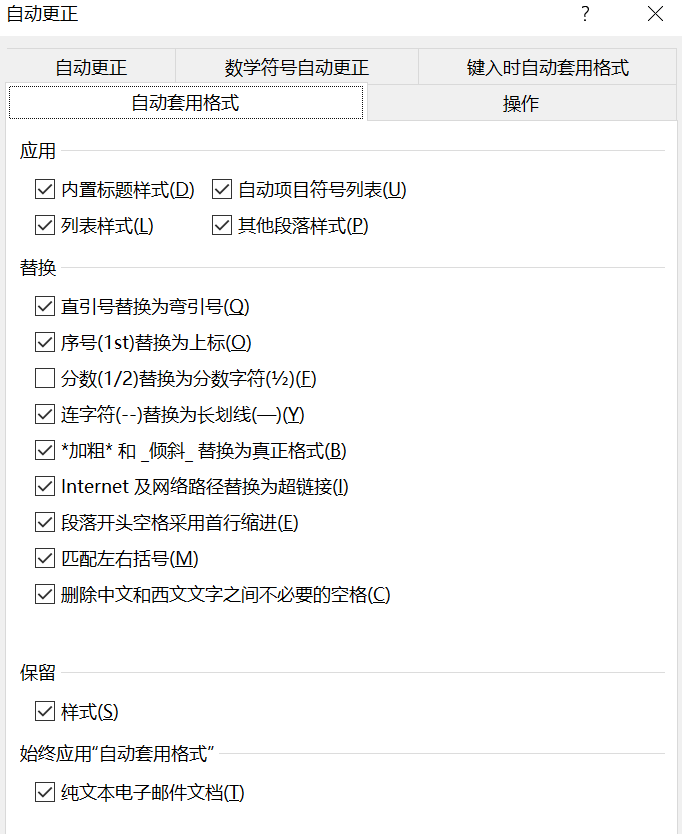
艺术字对象实际上是文字对象也是图形对象
审阅选项卡可以对不同版本的文档进行比较和合并
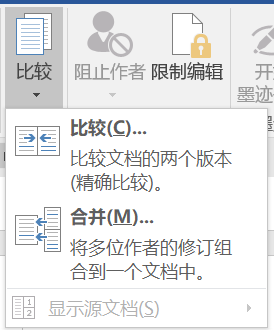
表格 自动调整操作 表格工具->布局->单元格大小
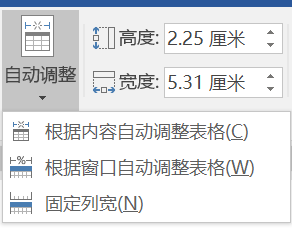
索引和书目不是通过标记引用项所在位置生成目录
文档模板中可以包括:样式,快捷键,页面设置信息,宏方案项,工具栏
word2016中,将图片作为字符来移动的版式是嵌入式
忘记了word2016文件的打开权限密码,则无法打开
word文档三种加密方法
打开密码:只有输对密码才能查看内容 信息->保护文档->用密码进行加密
限制编辑: 只能查看 审阅->保护->限制编辑
只读模式:编辑输密码,也可以只读 文件->另存为->工具->常规选项
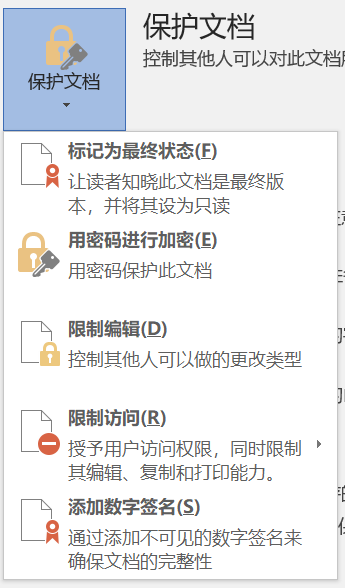
水印命令在设计->页面背景
alt+shift+t 插入当前时间 alt+shift+d 插入当前日期
主文挡
翻译在 审阅->语言
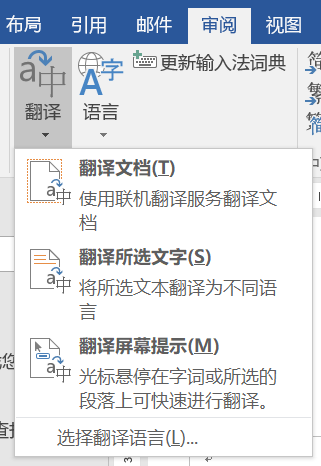
草稿视图中,多栏文本将显示为较窄的一栏
导航窗格可以浏览文档中的关键文字和词,没有脚注,尾注,题注
拼音指南的作用是给汉字添加汉语拼音
师大93
紧密型环绕:真环绕 四周型环绕:方块空白,矩形环绕
页码可以插入在页眉,页脚,左右页边距,当前位置
表格的单元格中可以添加表格,表格也可以添加在页眉
word在添加参考文献的源主列表时,可以来自 网络中知名网站,计算机的其他文档,自己录入
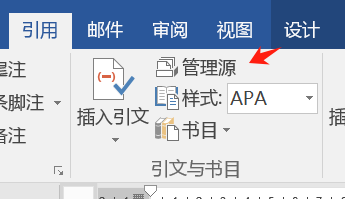
段前间距最小值是 -0.2
布局可以设置段落的缩进和间距
word最大的缩放比例是 500%
改变文本框的文字方向可实现横排竖排的转换
同义词库可以帮助用户查找不熟悉单词的近义替换词
word两个单元格合并会保存所有内容
分布列和分布行 在所选列或行之间平均分布
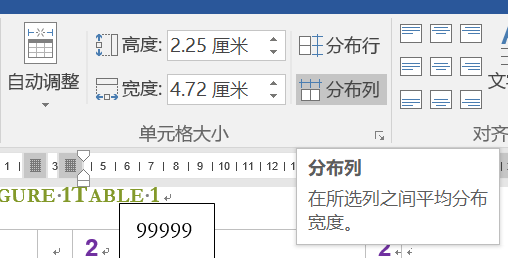
文字转表格,转换时行数根据文字行来确定
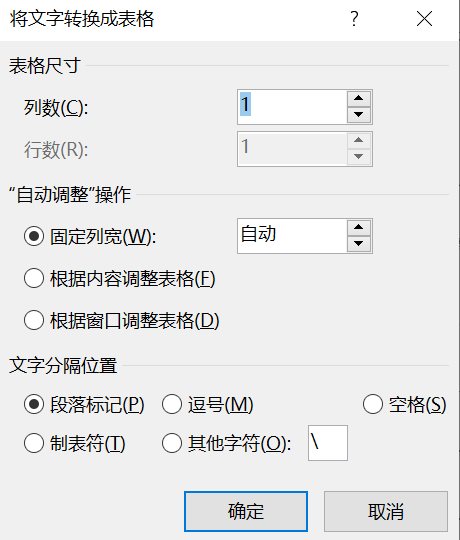
带圈字符可以给字符加上
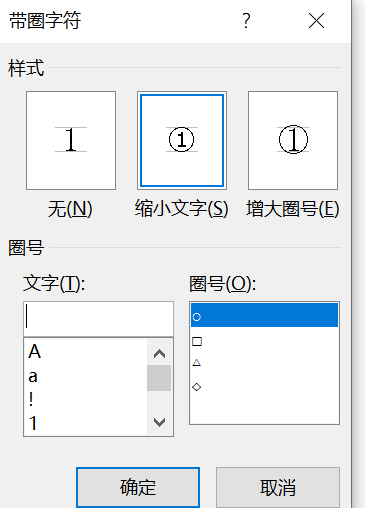
隐藏文字 选中 开始->文字->隐藏 / ctrl+shift+h
隐藏的文字打印的时候不显示
拆分窗口
ctrl+alt+s
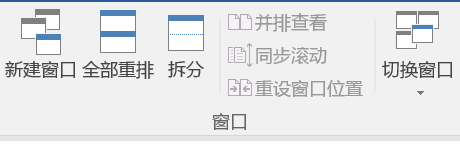
重复标题行只能修改第一页的标题行,其他页面随着变
打印预览时不可以全屏显示
审阅->翻译 翻译文档,所选文字,屏幕提示
组织结构图,bmp图形,图像文档,写字板文档都可以插入word文档
另一种设置分栏的办法
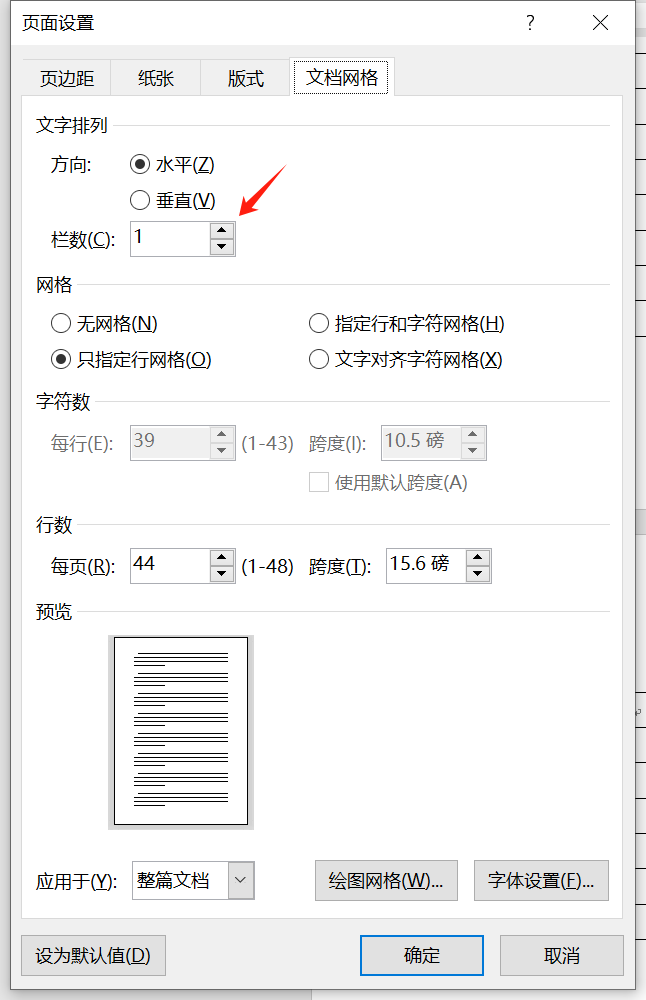
页码最小起始值是0
word默认样式可以修改不能删除
页面设置可以设置每一页的行数
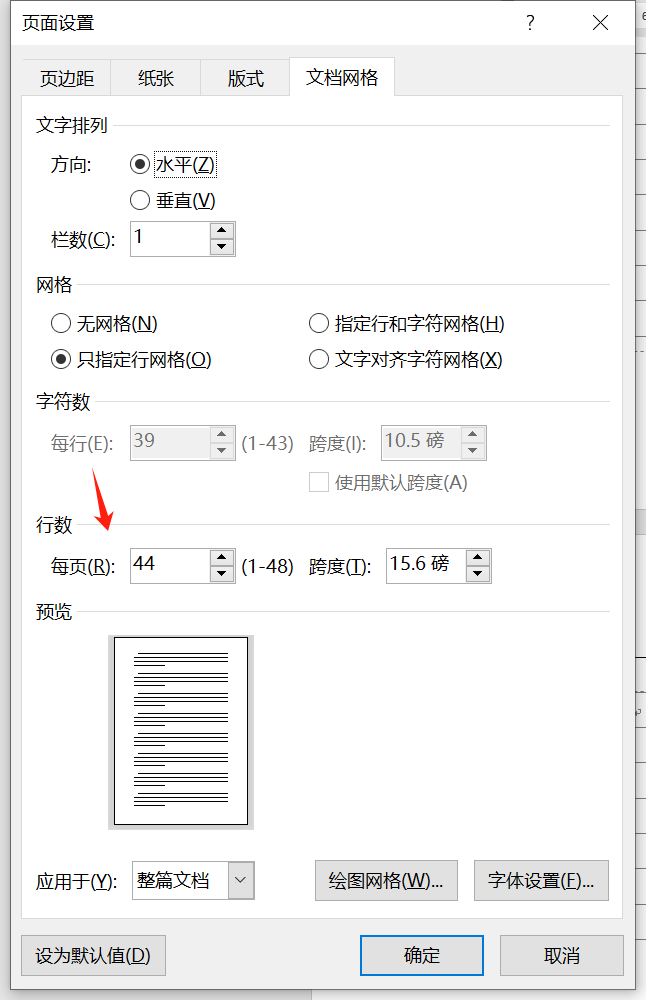
可以为创建的样式指定快捷键
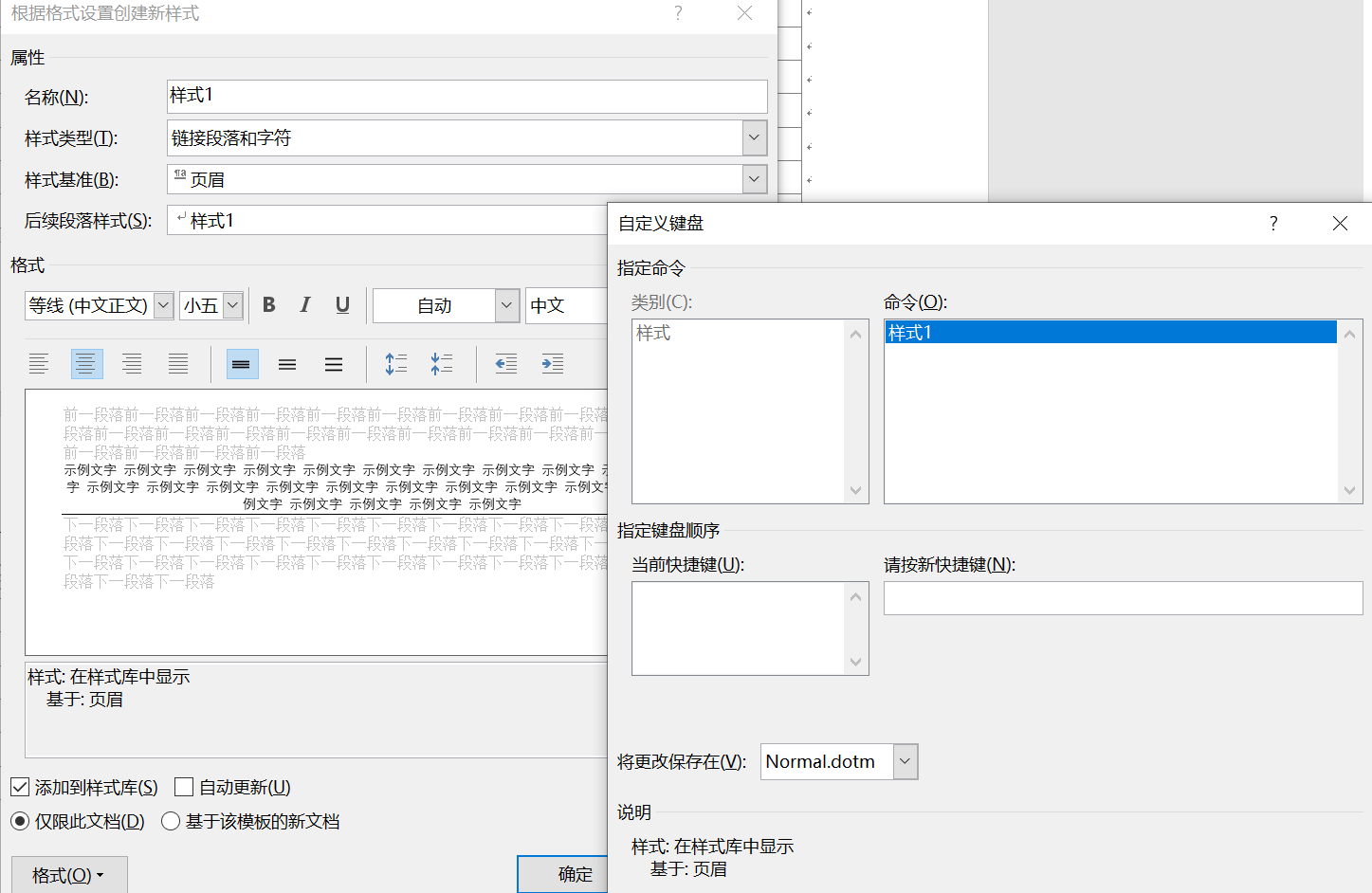
word中如果删除了某个分节符,其前面的文字将合并到后边的节中,并且采用前者的格式
在文档中点击构建基块库中已有的文档部件,会出现构建基块框架
插入->文本->文档部件
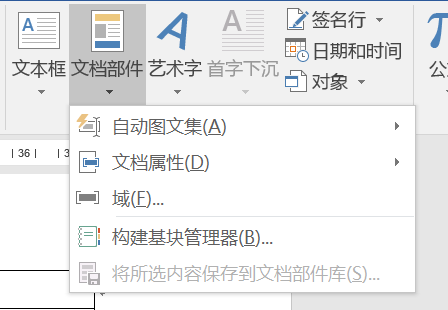
草稿视图只能看到标题和正文
批注可以设置打印,也可以设置不打印
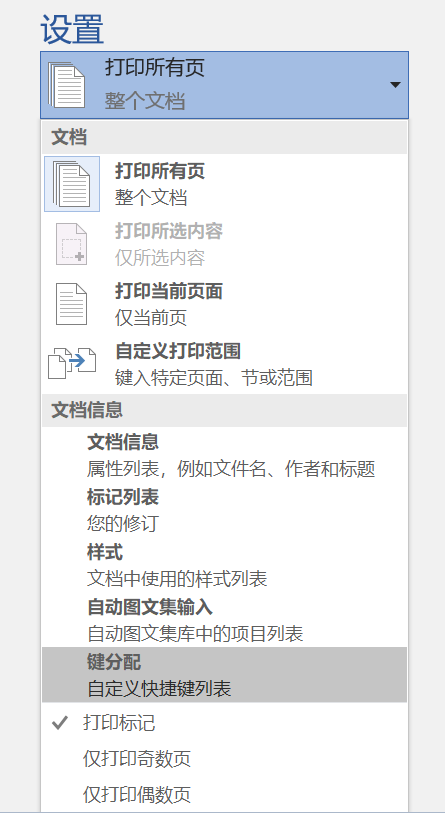
dotx 模板格式 dotm 启用宏的模板格式
文章的任何位置都可以通过运用tc域标记为目录项后建立目录
在一个段落中只有开始的一行才可以加上项目符号和编号
复制的文本,可以粘贴为图片
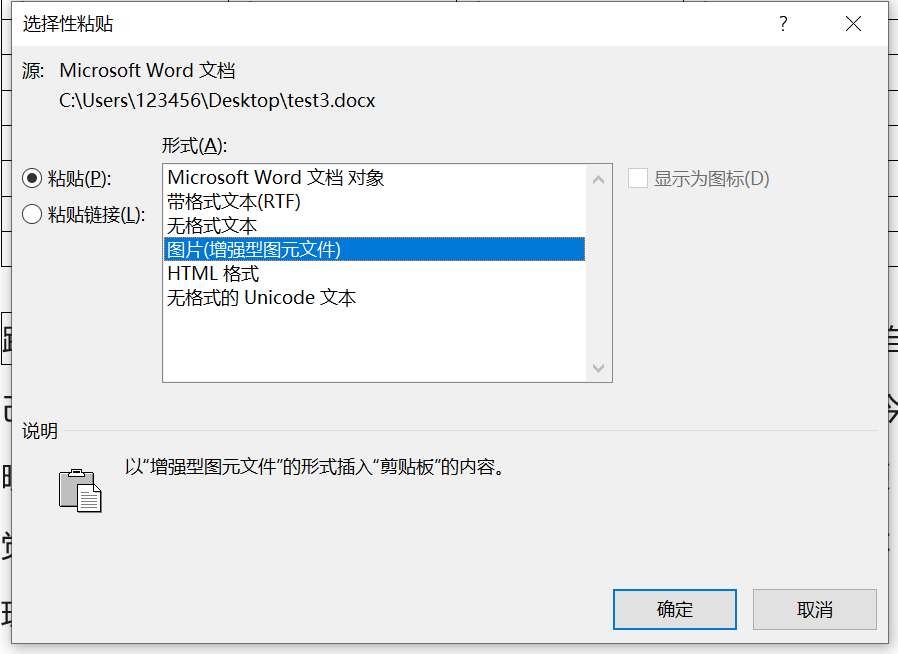
word的工具栏也可以在功能区下方显示
书签名字可以以字母,数字,汉字开头,可以有空格,下划线
英文字母大小写相互转换
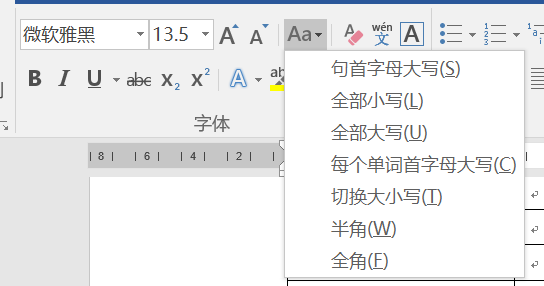
标尺上的移动表格列可以改变表格的宽度,调整表格行可以改变表格的高度
选定文本后会出现悬浮工具栏可以对字体进行快速设置
艺术字居中
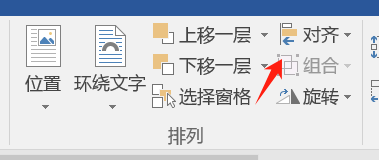
脚注和尾注可以相互转换
图片工具

页边距的设置必定影响当前页,错误
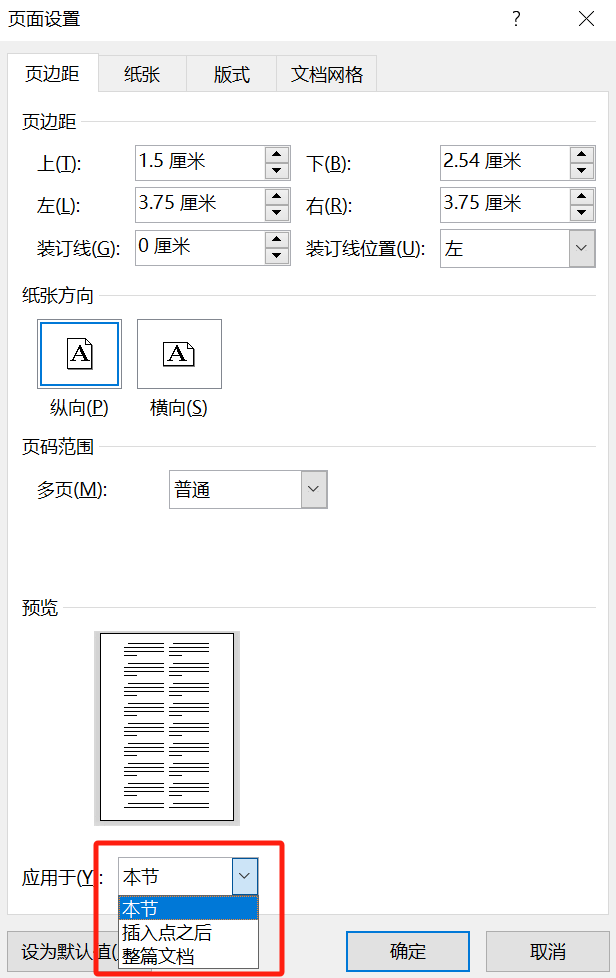
公式工具选项卡不能通过插入->文本->对象这种方式打开,这种方式只是插入了一个公式
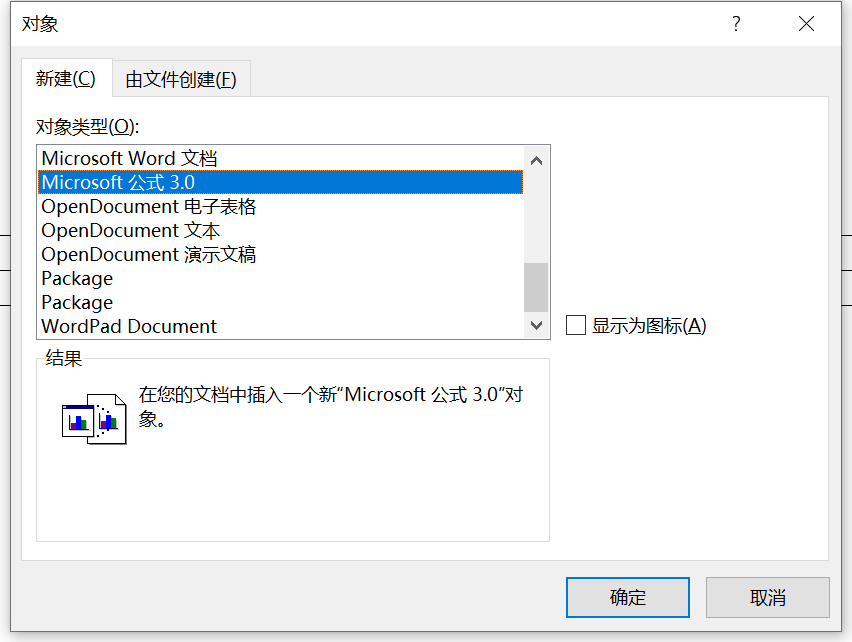
word的页眉页脚不能设置文字方向,可以设置对齐方式,字符的字形,字号,设置页码格式
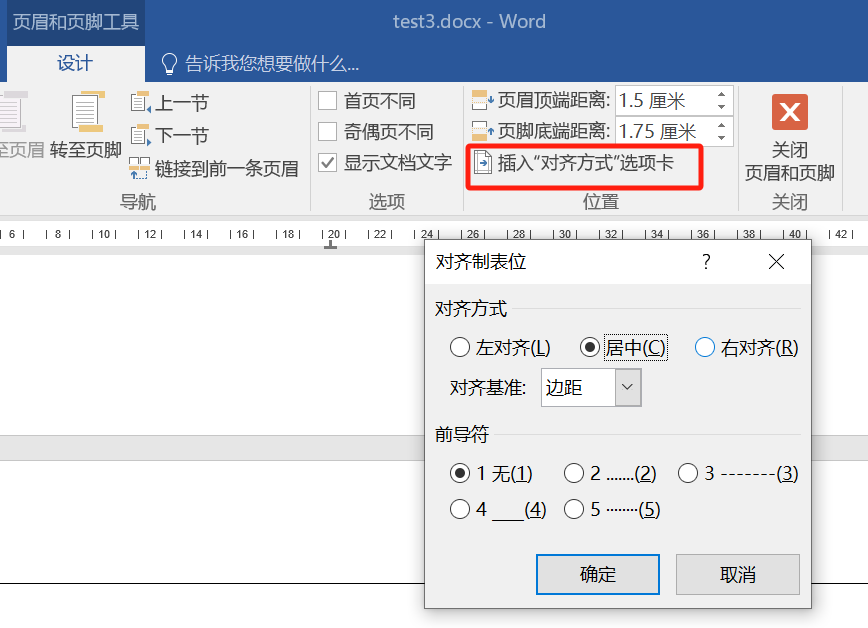
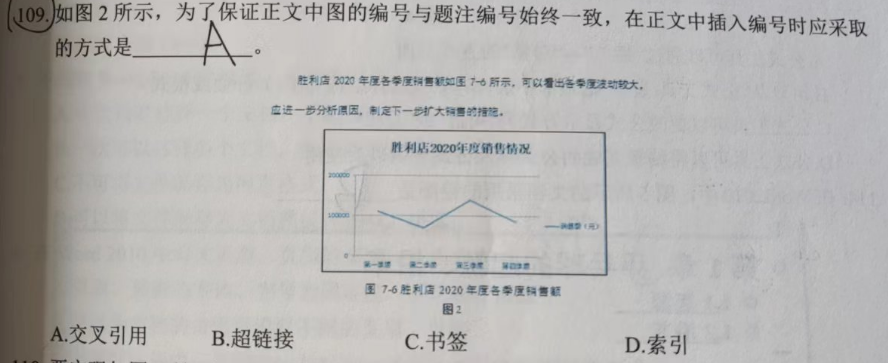
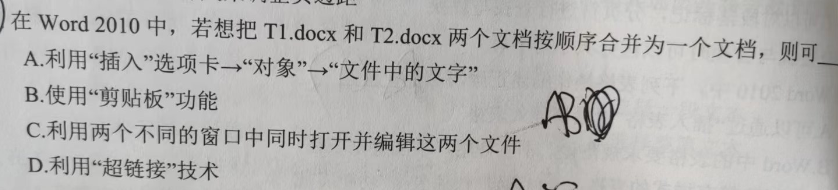

把剪贴板重大1内容粘贴到文档的插入点位置后,剪贴板的内容将继续存在
对象被链接后,如果更改源文件的数据,链接信息会自动更新
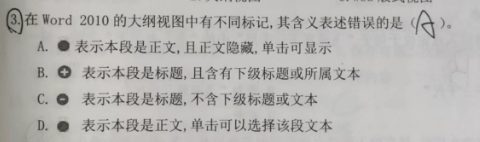
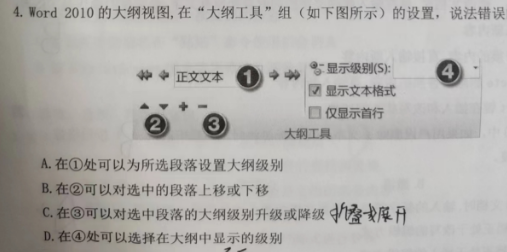
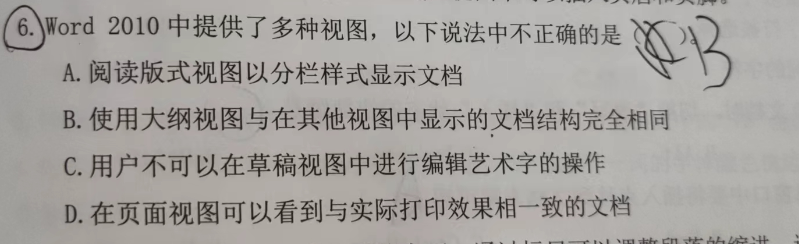
!(./计算机文化基础/image-20240519213016737.png)
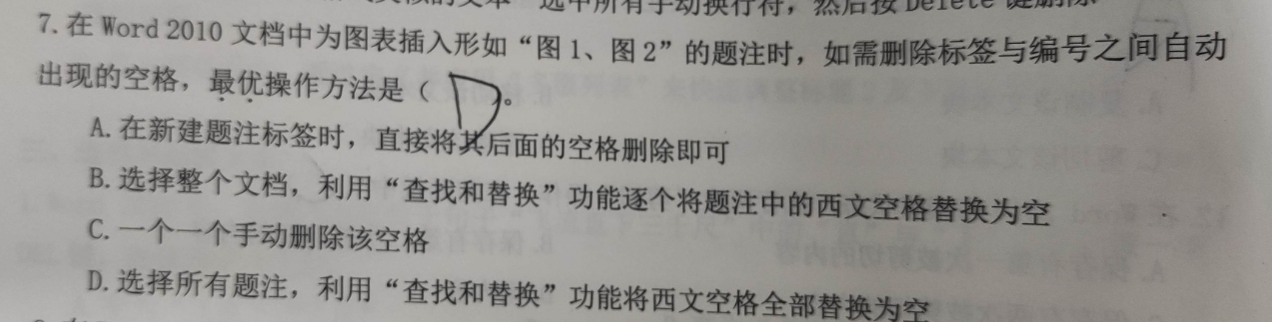
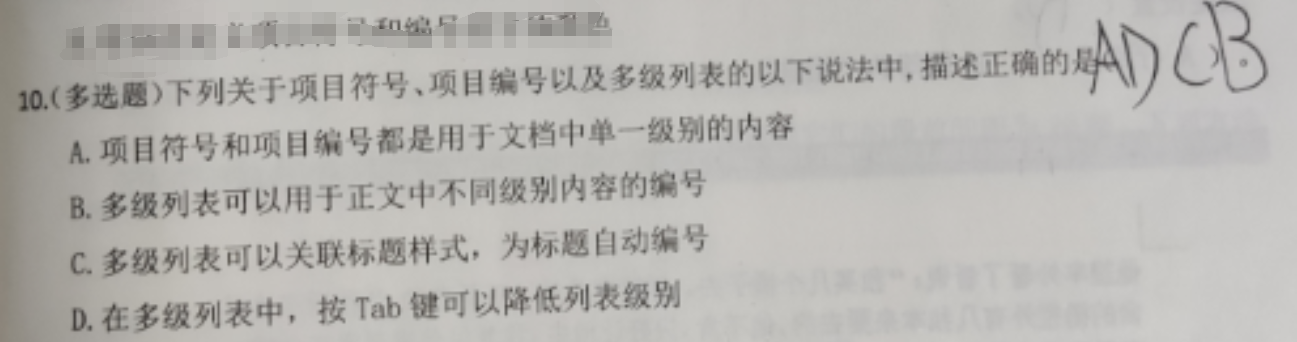

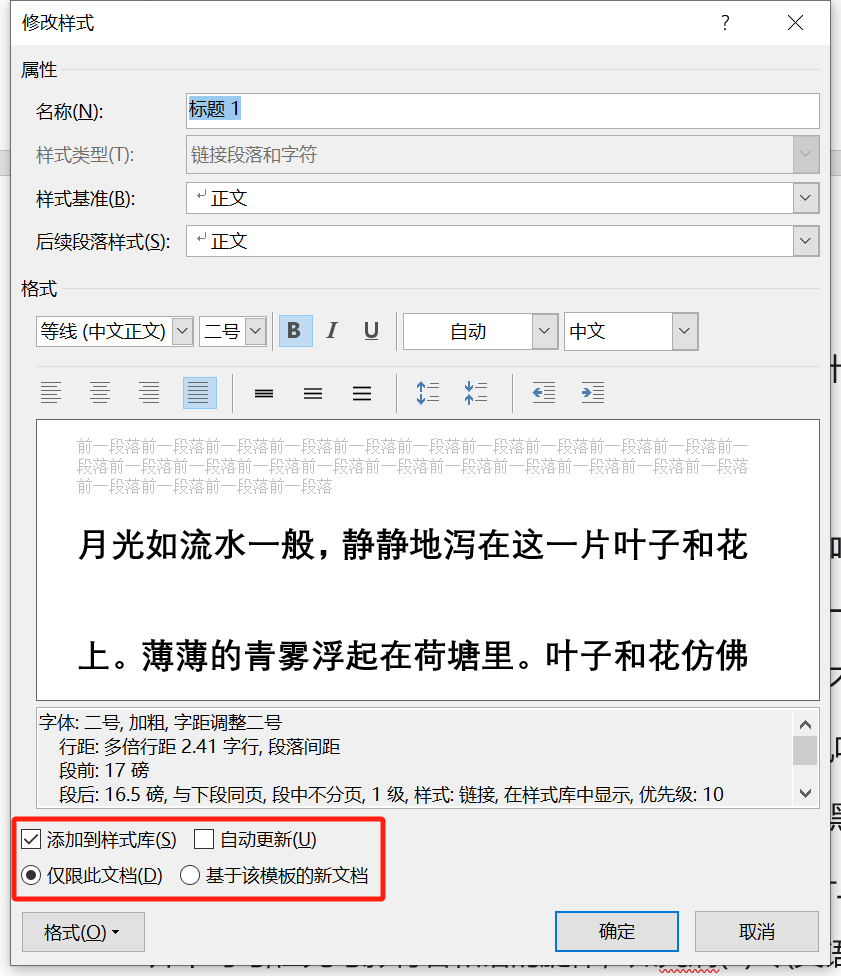
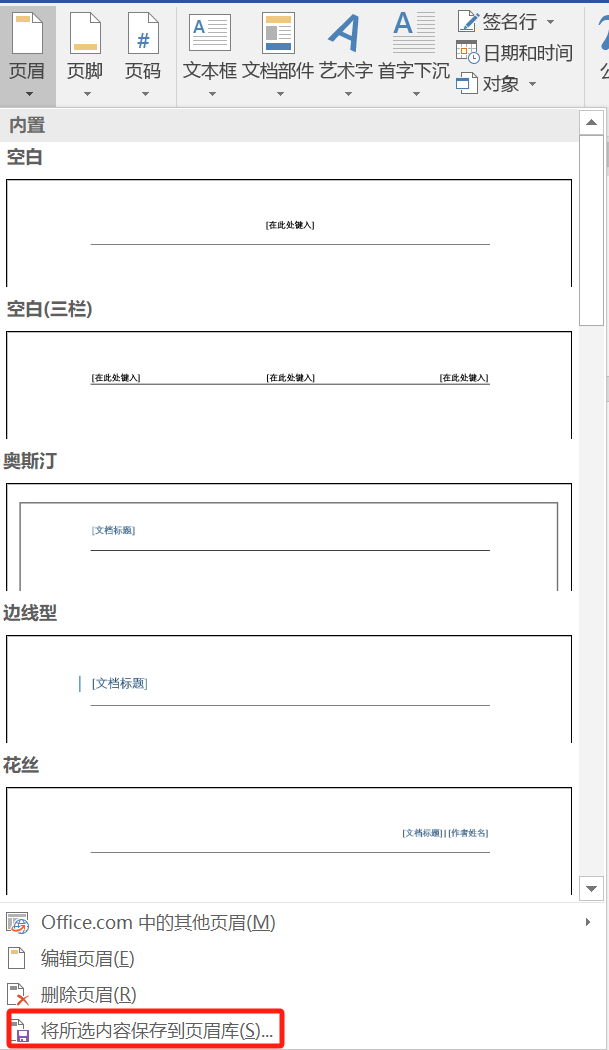
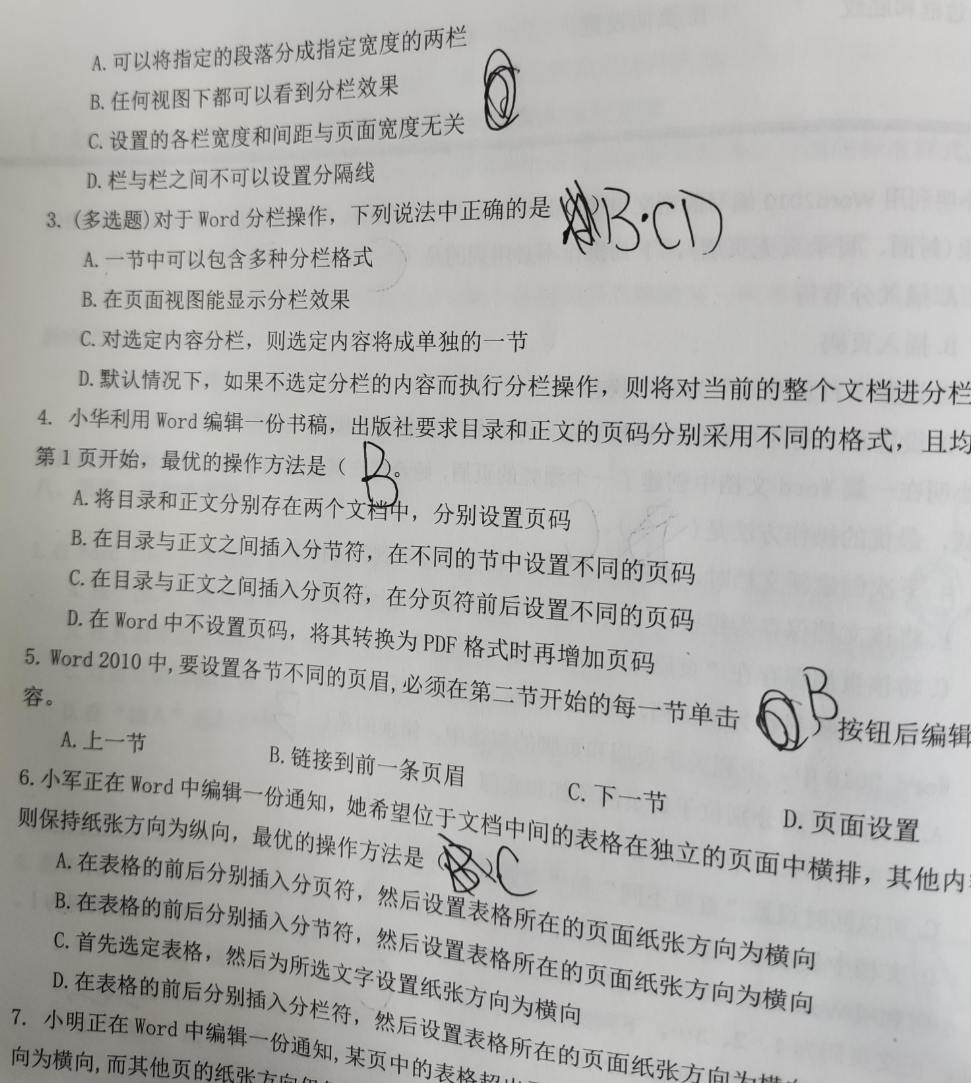
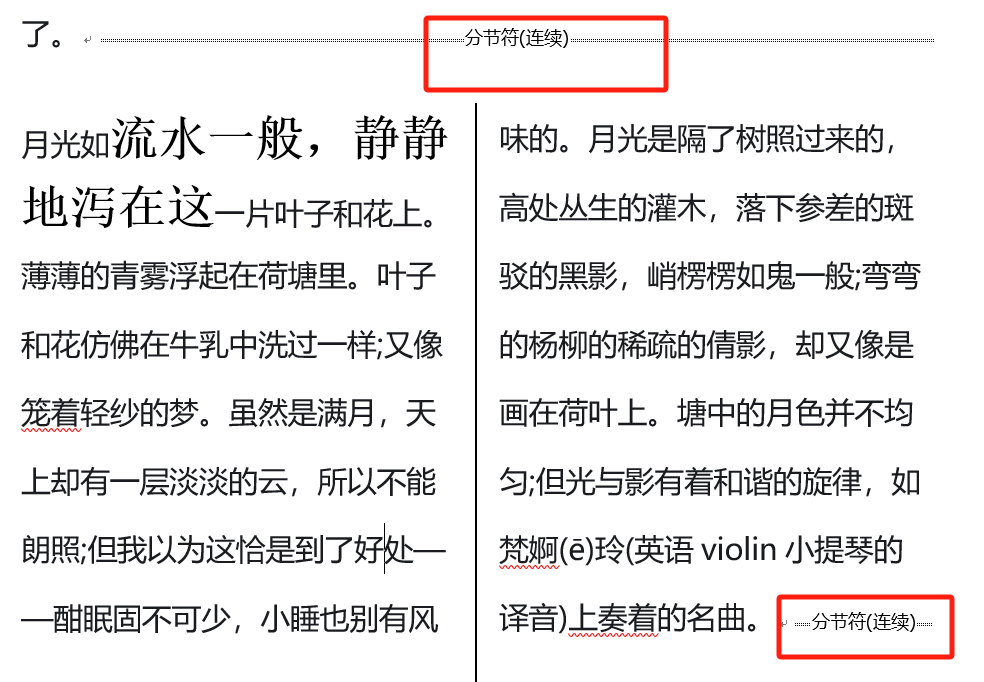
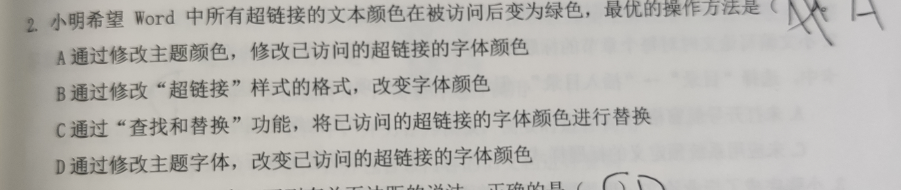
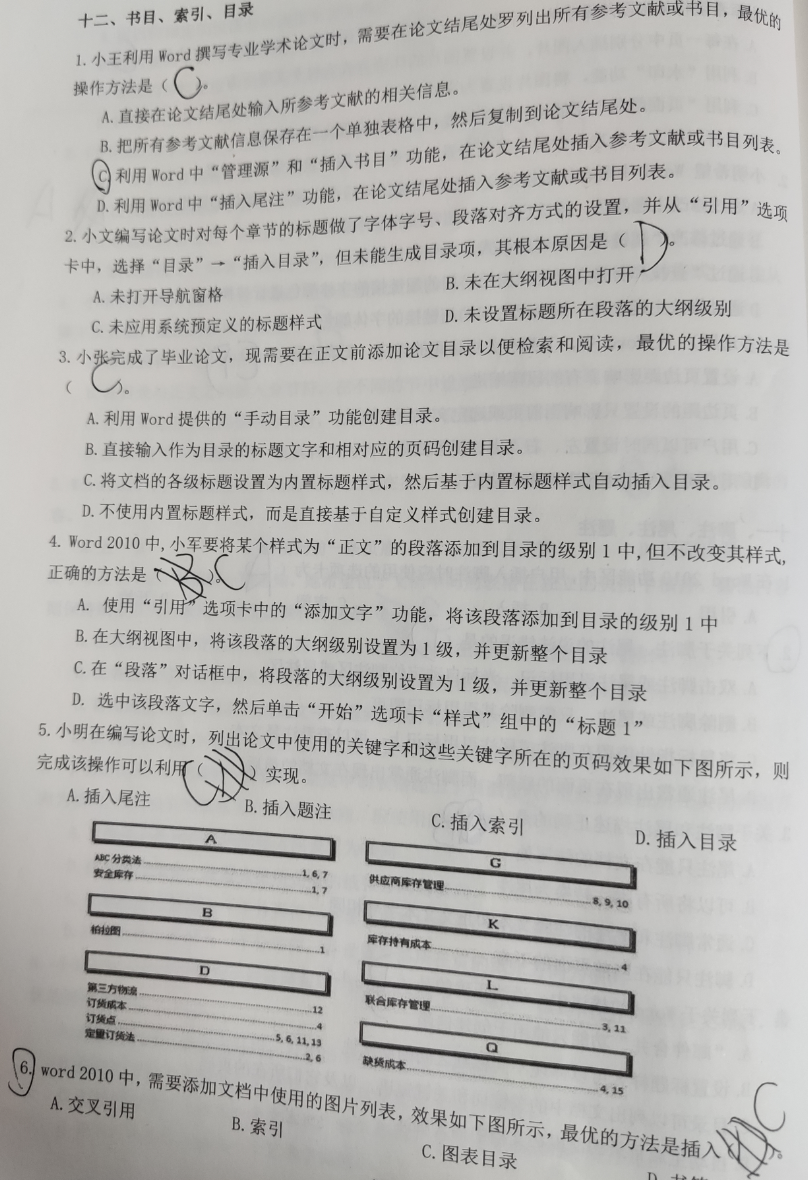
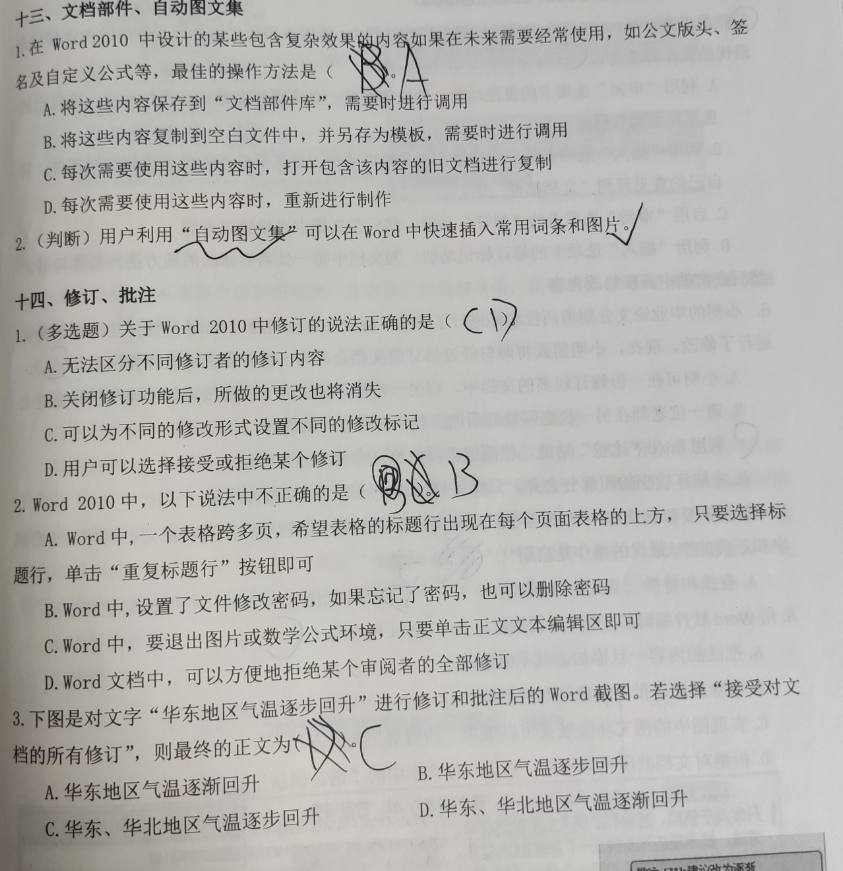
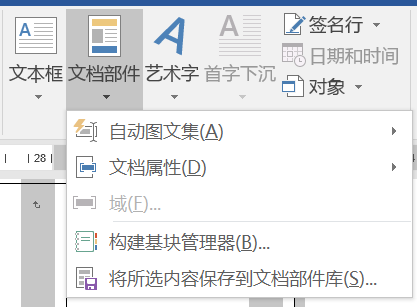
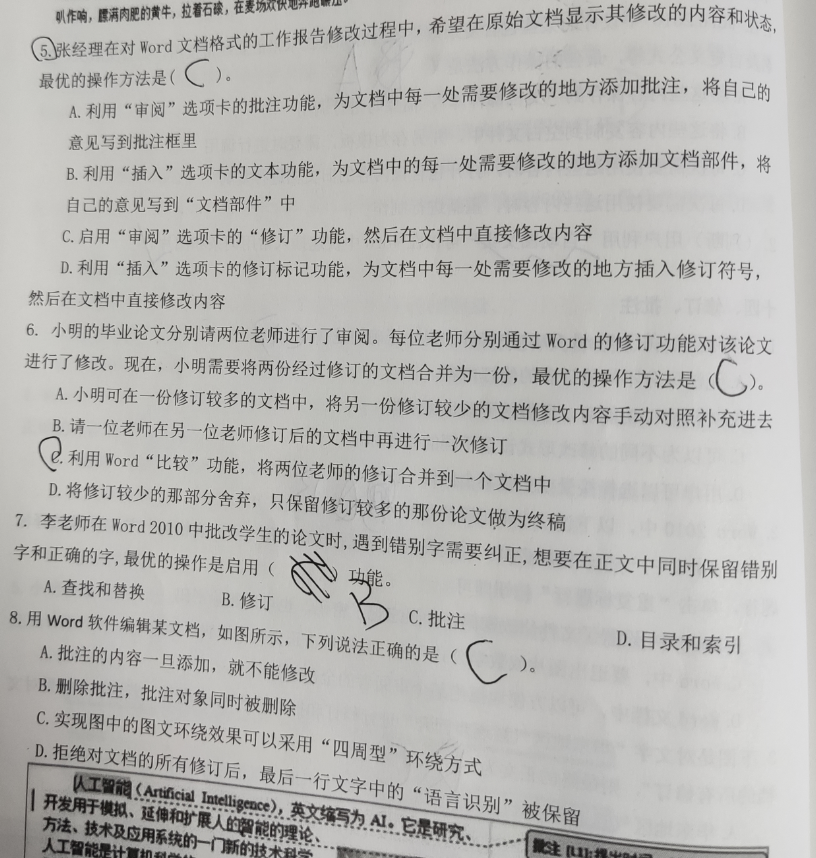
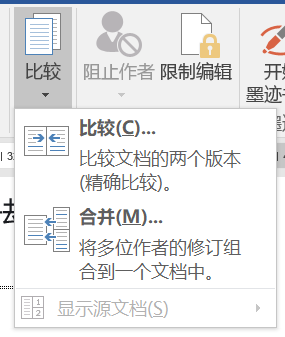
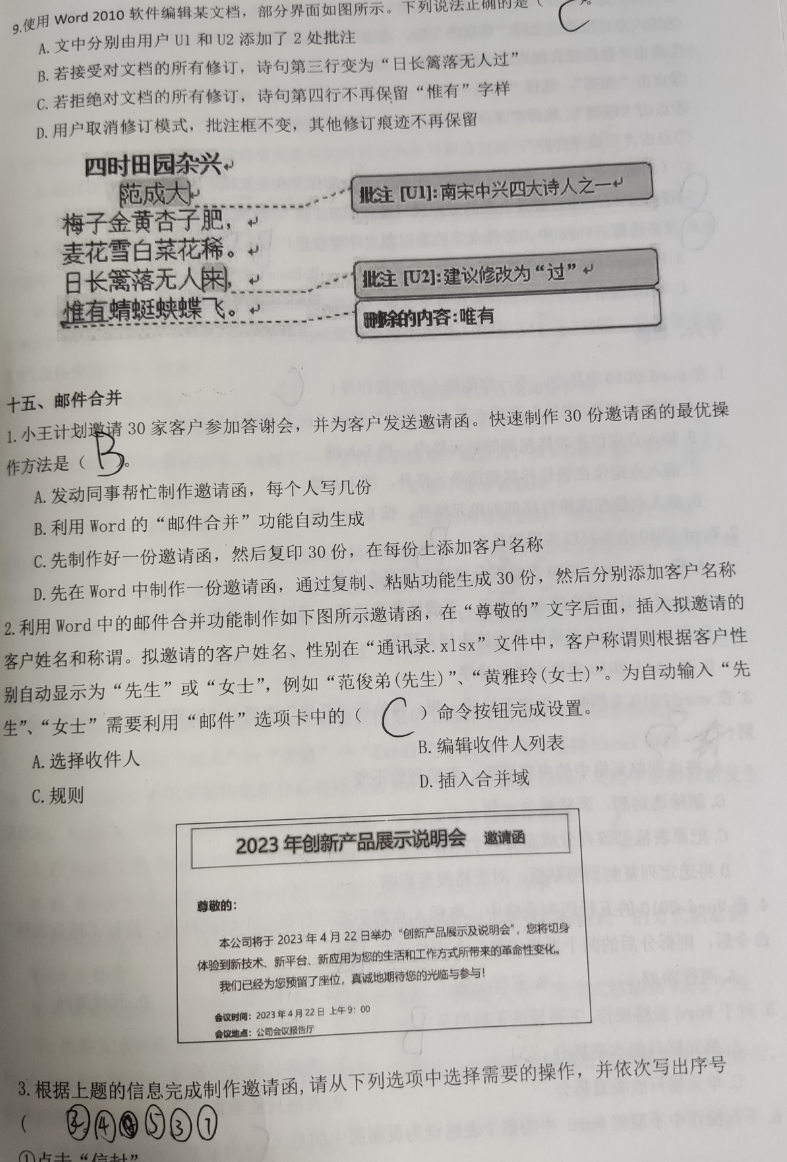
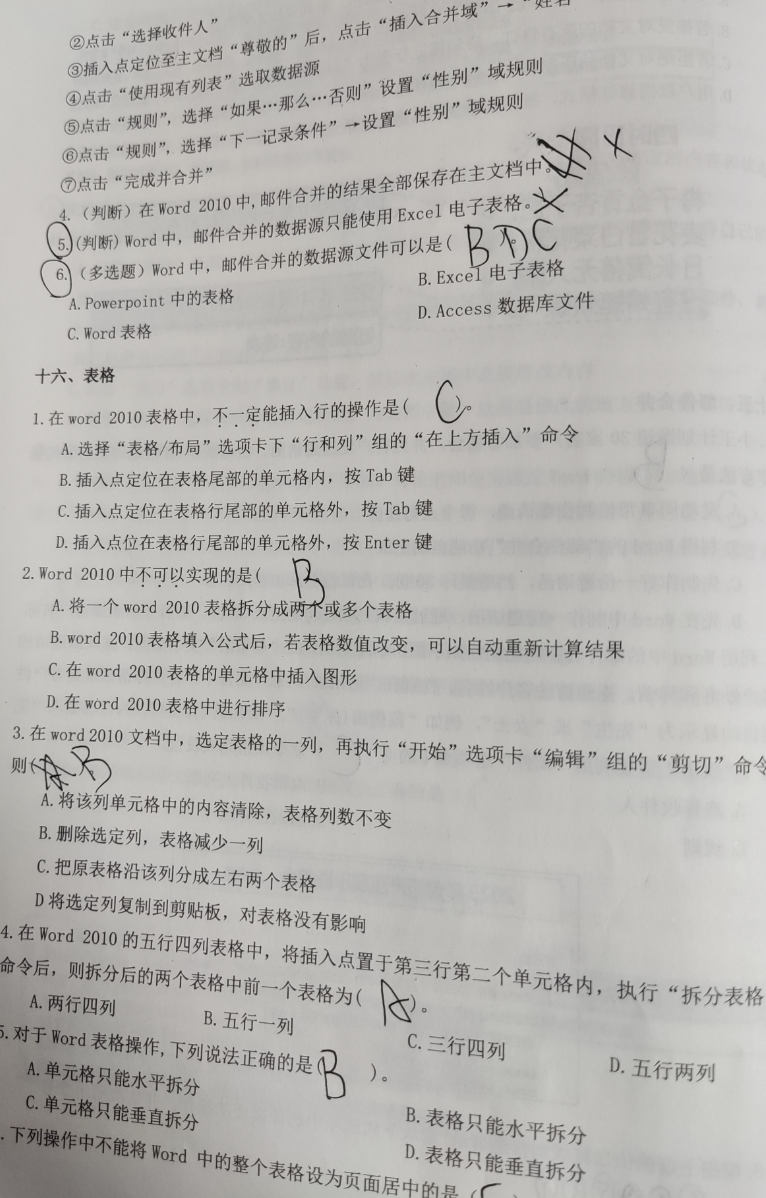
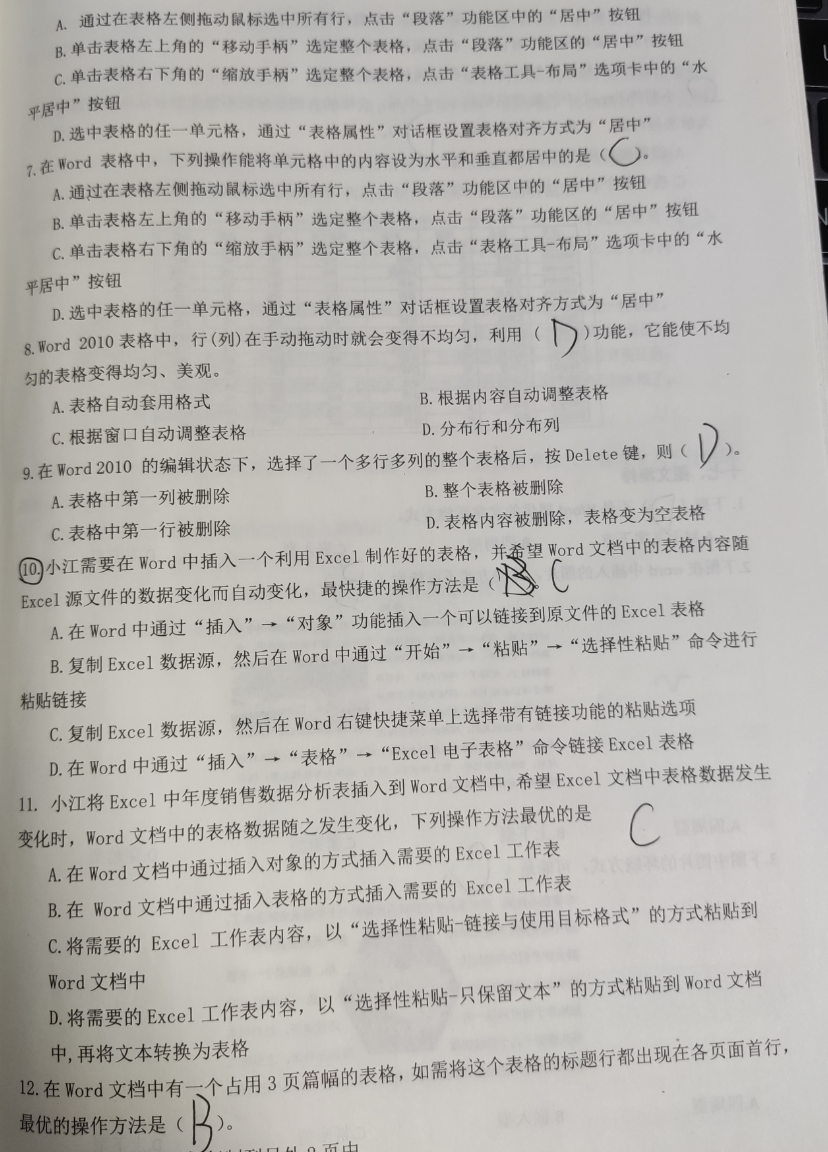
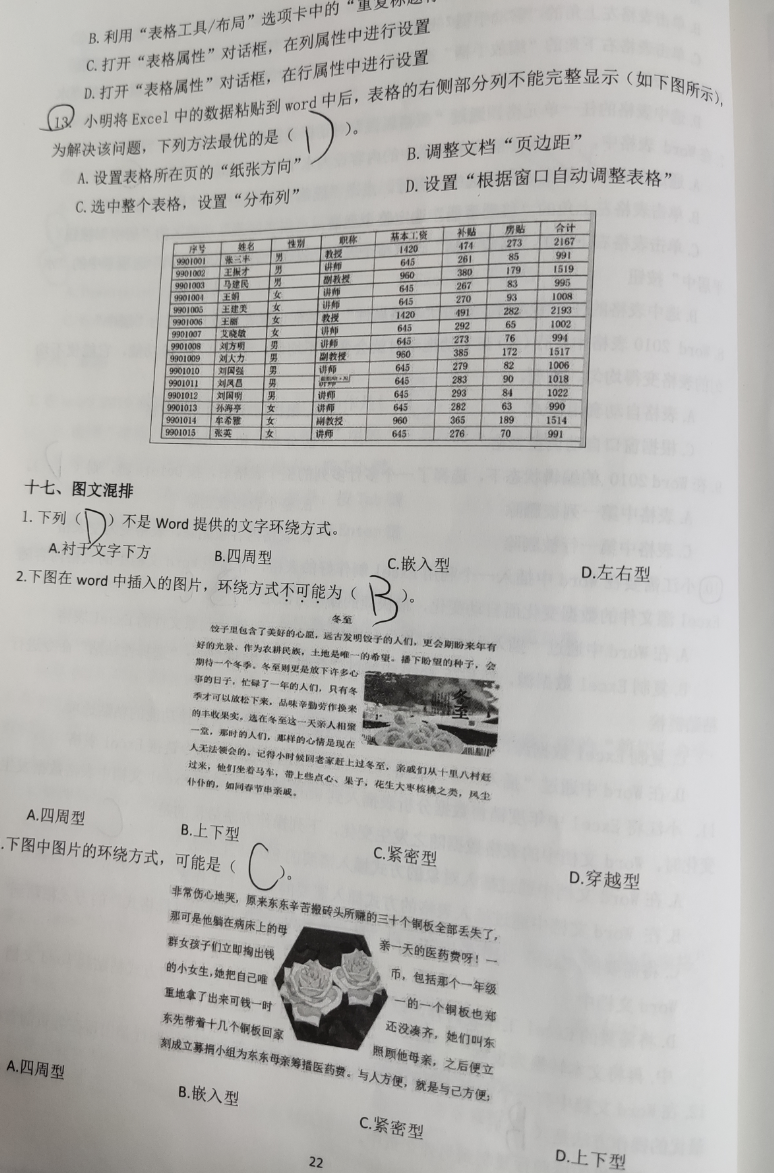
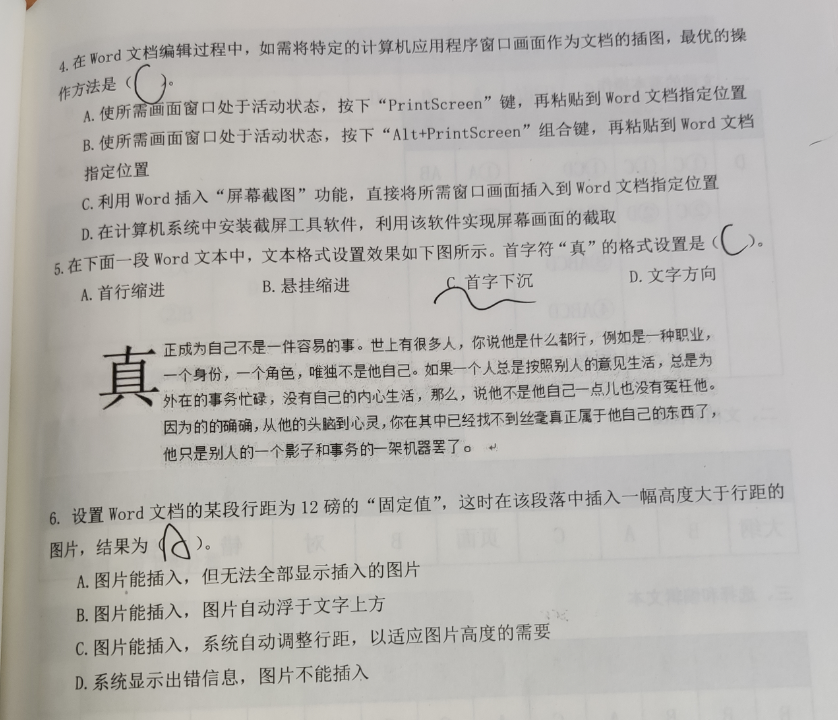

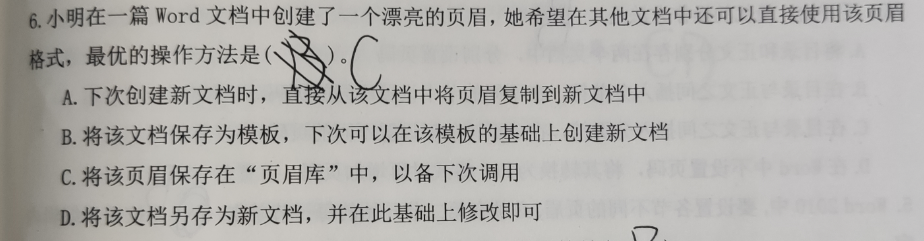



考试题